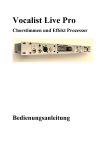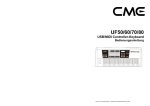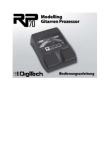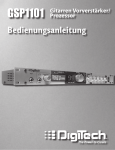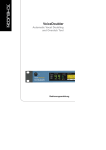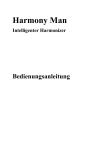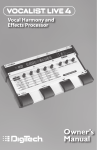Download Manual DE - Six & Four
Transcript
Chorstimmen und Effekt Prozessor Bedienungsanleitung WARNUNGEN ZU IHREM SCHUTZ LESEN SIE BITTE FOLGENDES: BEWAHREN SIE DIE ANLEITUNGEN GUT AUF. Die obigen international anerkannten Symbole sollen Sie vor möglichen Gefahren durch Elektrogeräte warnen. Der Blitz mit Pfeilspitze im gleichseitigen Dreieck soll den Anwender vor gefährlicher Spannung im Geräteinnern warnen. Das Ausrufezeichen im gleichseitigen Dreieck soll den Anwender auffordern, im Bedienungshandbuch nachzuschlagen. Diese Symbole weisen darauf hin, dass sich im Geräteinnern keine Bauteile befinden, die vom Anwender gewartet werden können. Öffnen Sie das Gerät nicht. Versuchen Sie nicht, das Gerät selbst zu warten. Überlassen Sie alle Wartungsarbeiten qualifiziertem Fachpersonal. Sollten Sie das Chassis aus irgendeinem Grund öffnen, erlischt die Herstellergarantie. Setzen Sie das Gerät niemals Feuchtigkeit aus. Wenn Flüssigkeit über dem Gerät verschüttet wird, schalten Sie es sofort aus und lassen Sie es von Ihrem Fachhändler warten. Ziehen Sie bei Gewitter den Netzstecker des Geräts aus der Steckdose. BEACHTEN SIE ALLE WARNUNGEN. BEFOLGEN SIE ALLE ANWEISUNGEN. BLOCKIEREN SIE NICHT DIE BELÜFTUNGSÖFFNUNGEN. GEHEN SIE BEI DER INSTALLATION NACH DEN ANWEISUNGEN DES HERSTELLERS VOR. VERWENDEN SIE ZUR REINIGUNG NUR EIN FEUCHTES TUCH. INSTALLIEREN SIE DAS GERÄT NICHT IN DER NÄHE VON WÄRMEQUELLEN WIE HEIZKÖRPERN, WÄRMEKLAPPEN, ÖFEN ODER ANDEREN GERÄTEN (INKLUSIVE VERSTÄRKER), DIE WÄRME ERZEUGEN. BENUTZEN SIE NUR VOM HERSTELLER EMPFOHLENE BEFESTIGUNGEN UND ZUBEHÖRTEILE. ZIEHEN SIE BEI GEWITTERN ODER BEI LÄNGEREM NICHTGEBRAUCH DEN NETZSTECKER DES GERÄTS AUS DER STECKDOSE. SICHERHEITSVORKEHRUNGEN KUNDENHINWEIS: FALLS IHR GERÄT MIT EINEM NETZKABEL AUSGERÜSTET IST. WARNUNG: DIESE GERÄT MUSS GEERDET WERDEN. VORSICHT: DAS GERÄT IST NICHT VON DER STROMVERSORGUNG GETRENNT, SOFERN DER SCHALTER AUF OFF STEHT. Die Adern des Netzkabels sind wie folgt farblich gekennzeichnet: GRÜN und GELB – Erde BLAU – Mittelleiter BRAUN – Phase Falls die Adern des Netzkabels dieses Geräts anders farblich markiert sind als die Pole des Netzsteckers, gehen Sie wie folgt vor: BITTE UMGEHEN SIE NICHT DIE SICHERHEITSMASSNAHMEN DES POLARISIERTEN BZW. DES GEGEN MASSE GESICHERTEN NETZSTECKERS. EIN GESICHERTER NETZSTECKER HAT ZWEI STIFTE UND EINEN MASSEKONTAKT. DER MASSEKONTAKT IST FÜR IHRE SICHERHEIT. SOLLTE DER NETZSTECKER NICHT IN IHRE STECKDOSE PASSEN, KONSULTIEREN SIE EINEN ELEKTRIKER, UM DIE STECKDOSE AUSZUTAUSCHEN. STELLEN SIE SICHER, DASS NIEMAND AUF IHR NETZKABEL TRITT ODER ES DURCH SPITZE GEGENSTÄNDE BESCHÄDIGT, SPEZIELL AM STECKER UND AM ANDEREN TEIL DES NETZKABELS DER IN IHR GERÄT GESTECKT WIRD. BENUTZEN SIE DAS GERÄT NUR MIT EINEM ROLLENCASE, EINEM STANDFESTEN DREIFUSS-STÄNDER ODER EINEM DURCH DEN HERSTELLER BESCHRIEBENEN UND/ODER (MIT)VERKAUFTEN TISCH. SOBALD SIE EIN ROLLENCASE BENUTZEN, ACHTEN SIE BEIM BEWEGEN DES ROLLENCASES DARAUF, DASS ES NICHT KIPPT UND DAS GERÄT AUF SIE FÄLLT UND SIE DADURCH VERLETZT. • Die grüne/gelbe Ader muss an den Pol des Steckers angeschlossen werden, der mit dem Buchstaben E oder dem Erdungssymbol gekennzeichnet ist oder grün bzw. grün/gelb markiert ist. • Die blaue Ader muss an den Pol angeschlossen werden, der mit dem Buchstaben N gekennzeichnet bzw. schwarz markiert ist. • Die braune Ader muss an den Pol angeschlossen werden, der mit dem Buchstaben L gekennzeichnet bzw. rot markiert ist. Dieses Gerät benötigt vielleicht ein anderes Netzkabel, einen anderen Netzstecker oder beides, je nach verfügbarer Stromquelle. Wenn der Netzstecker ausgetauscht werden muss, überlassen Sie die Wartung qualifiziertem Fachpersonal, das sich auf die Farbcode-Tabelle unten beziehen sollte. Die grün-gelbe Ader sollte direkt am Gerätegehäuse angeschlossen werden. BITTE LASSEN SIE JEGLICHEN SERVICE AM GERÄT NUR VON GESCHULTEM UND QUALIFIZIERTEM FACHPERSONAL DURCHFÜHREN. EIN SERVICE ODER EINE REPARATUR IST NUR VON NÖTEN, SOLLTE DAS GERÄT IN IRGENDEINER FORM BESCHÄDIGT WORDEN SEIN. BESCHÄDIGUNGEN KÖNNEN AM NETZKABEL AUFTRETEN, SOBALD FLÜSSIGKEITEN ODER GEGENSTÄNDE IN DAS GERÄT GELANGEN, ODER ES FEUCHTIGKEIT ODER REGEN AUSGESETZT WAR. ES KANN SICH UM BESCHÄDIGUNGEN HANDELN, SOBALD DAS GERÄT NICHT MEHR NORMAL FUNKTIONIERT ODER ES RUNTERGEFALLEN IST. STROM EIN/AUS SCHALTER: BEI PRODUKTEN DIE ÜBER EINEN EIN/AUS SCHALTER VERFÜGEN, BEACHTEN SIE, DASS DAS AUSSCHALTEN DAS GERÄT NICHT VOM NETZ TRENNT. Aderfarbe (normal) Leiter Aderfarbe (alternativ) L Live Braun Schwarz N Neutral Blau Weiß E Erde Masse Grün-Gelb Grün STROMZUFUHR UNTERBRECHEN: SOBALD DAS GERÄT IN EINEM RACK EINGEBAUT IST ODER ES ANDERWEITIG FEST INSTALLIERT IST UND DADURCH DER ZUGANG ZUM STROMANSCHLUSS AUF DER RÜCKSEITE DES GERÄTES NICHT GEWÄHRLEISTET IST, KANN DAS STROMKABEL IN EINE MEHRFACHSTECKDOSE (WEITER)GEFÜHRT WERDEN, DIE MIT EINEM SEPARATEN EIN- BZW. AUSSCHALTER AUSGESTATTET IST. DIE SICHERHEITSMASSNAHMEN GELTEN WIE OBEN BESCHRIEBEN WEITERHIN WAS DIE POLE UND DIE KONTAKTE BETRIFFT. DES WEITEREN SOLLTEN DIE STROMLEITER BEI EINER INSTALLATION EINEN MINIMUM ABSTAND VON 3 MM VON POL ZU POL AUFWEISEN. FÜR GERÄTE DIE MIT EINER EXTERNEN SICHERUNG AUSGESTATTET SIND: ERSETZEN SIE DIESE SICHERUNG NUR MIT EINER SICHERUNG DES GLEICHEN TYPS UND DEN GLEICHEN WERTEN. WARNUNG: Wenn der Erdungspol außer Kraft gesetzt wurde, können bestimmte Fehlerbedingungen im Gerät oder im System, an das es angeschlossen ist, dazu führen, dass zwischen Gehäuse und Erdung die volle Netzspannung fließt. Wenn Sie dann das Gehäuse und die Erdung gleichzeitig anfassen, kann dies zu schweren Verletzungen oder sogar zum Tod führen. UNTERSCHIEDLICHE EINGANGSSPANNUNGEN: DIESES GERÄT BENÖTIGT VIELLEICHT EIN ANDERES NETZKABEL, EINEN ANDEREN NETZSTECKER ODER BEIDES, JE NACH VERFÜGBARER STROMQUELLE. SCHLIESSEN SIE DAS GERÄT NUR AN DIE STROMQUELLE AN, DIE AUF DER RÜCKSEITE DES GERÄTS VERMERKT IST. UM DAS RISIKO EINES ELEKTRISCHEN SCHOCKS ZU MINIMIEREN, ÜBERLASSEN SIE JEGLICHE REPARATUR ODER SERVICEARBEITEN QUALIFIZIERTEM FACHPERSONAL. Wichtige Sicherheitsinformationen ELEKTROMAGNETISCHE KOMPATIBILITÄT Dieses Gerät entspricht den technischen Daten die in der Konformitätserklärung aufgeführt sind. Der Betrieb unterliegt folgenden zwei Bedingungen: • • Dieses Gerät darf keine schädlichen Interferenzen erzeugen. Dieses Gerät muss empfangene Interferenzen verkraften können, einschließlich Störungen, die möglicherweise den Betrieb auf unerwünschte Weise beeinflussen. Vermeiden Sie den Betrieb des Geräts in der Nähe von starken elektromagnetischen Feldern. • Benutzen Sie nur abgeschirmte Verbindungskabel. KONFORMITÄTSERKLÄRUNG Name des Herstellers: DigiTech® Adresse des Herstellers: 8760 S. Sandy Parkway Sandy, Utah 84070, USA Der Hersteller erklärt, dass das vorliegende Produkt: Produkt Name: Vocalist Live Pro Produkt Option: (erfordert einen Class II Netzadapter der den Anforderungen von EN60065, EN60742 oder gleichwertig entspricht) sich nach folgenden Produkt Spezifikationen richtet: Sicherheit: IEC 60065 (7. Edition 2001) EMC: WARNUNG: BRITISCHE NETZSTECKER Ein verschweißter Netzstecker, der vom Netzkabel abgeschnitten wurde, ist nicht mehr sicher. Entsorgen Sie den Netzstecker bei einer geeigneten Einrichtung. SIE DÜRFEN UNTER KEINEN UMSTÄNDEN EINEN BESCHÄDIGTEN ODER ABGESCHNITTENEN NETZSTECKER IN EINE 13 AMPÈRE NETZSTECKDOSE STECKEN. Benutzen Sie den Netzstecker nur bei geschlossener Sicherungsabdeckung. Ersatz-Sicherungsdeckel erhalten Sie bei Ihrem örtlichen Einzelhändler. Verwenden Sie als Ersatzsicherung UNBEDINGT den Typ 13 Ampere, ASTA zugelassen für BS1362. EN 55103 (2001+A1) EN 55020 (1998) Ergänzende Informationen: Das vorliegende Produkt erfüllt die Richtlinien der „Low Voltage Directive“ 73/23/EEC und der EMC Directive 89/336/EEC wie in der Directive 93/68/EEC berichtigt wurde. Vice-President of Engineering - MI 8760 S. Sandy Parkway Sandy, Utah 84070, USA Datum: 15. Februar 2008 Europäischer Kontakt: Ihr nationales DigiTech Verkaufsund Service Büro (Vertrieb) oder auch Harman Music Group 8760 South Sandy Parkway, Sandy, Utah, 84070 USA Tel: (801) 566-8800 Fax: (801) 568-7583 Wollen Sie dieses Produkt entsorgen, entsorgen Sie es nicht mit Ihrem gewöhnlichen Haushaltsmüll. Es gibt eine spezielle Sammelstelle, um elektronische Geräte fachgerecht zu entsorgen. Elektronische Geräte erfordern bei der Entsorgung gemäß der Gesetzgebung besondere Behandlung, um deren Wertstoffe zu recyceln. Private Haushalte in 25 Mitgliedsstaaten der EU, in der Schweiz und in Norwegen, können ihre Elektrogeräte kostenfrei in sogenannten Wertstoffverwertungsanlagen oder bei Elektrofachhändlern abgeben (nur wenn Sie ein Neugerät erstanden haben). In Ländern die nicht im vorangegangenen Abschnitt erwähnt wurden, informieren Sie sich bei Ihrer lokalen Entsorgungsbehörde über die korrekte Art Elektromüll zu entsorgen. Indem Sie diese Richtlinien befolgen, stellen Sie sicher, dass Ihr entsorgtes Elektrogerät die angebrachte Behandlung zur Entsorgung erfährt, die wieder verwendbaren Wertstoffe gesichert und recycelt werden und Sie beugen möglichen negativen Effekten vor, schützen dadurch die Umwelt und die menschliche Gesundheit. 3 VL Pro Benutzerhandbuch 5 Eigenschaften 6 Lieferumfang 7 Vorderseite 8 11 Gebräuchliche Konfigurationen Gitarre und Mic mit Fußschalter und Expression Pedal Gitarre und Mic Preamp mit MIDI Controller und Monitor Ausgang Keyboard und Mic mit sep. Monitor und PA Mixes Keyboard und Mic mit einzelnem Ausgang der Führungsstimme DAW Aufnahmen mit MIDI Control Analoge Aufnahme mit PC und MIDI Control 12 12 Einen Anfang machen – Basis Setup 17 Das Preset Fenster 21 Vocalist Live Pro Menü Navigation 22 Das Hauptmenü Fenster Preset Editieren Globaler I/O Einstellungen MIDI Setup Utilities Kontrast Das Laden von Presets Version 23 23 23 23 23 23 23 23 Fußschalter und Expression Pedal Eingangsregler 24 Das Globale I/O Einstellungsmenü 25 Das MIDI/Expression Pedal Einstellungsmenü 28 Das Editieren, Kopieren und Abspeichern von Presets Das Editieren von Presets Das Kopieren und Abspeichern von Presets 31 31 31 Das Preset Edit Menü Das Editieren von Pre-Effekten Das Editieren von Lead Effekten Das Editieren der Harmoniestimmen Harmonie Betriebsart musIQ Weitere Harmonie Betriebsarten Noten Vierkanal Noten musIQ Harmonie Skalen Harmonie Akkord Noten Harmonie Voice Edit Betriebsart 32 32 34 37 37 37 37 37 37 38 38 40 43 13 14 15 16 17 43 45 49 49 52 52 54 54 Das Blockdiagramm Der Effektweg Der Modus Standard Ausgang Der Modus Separater Ausgang Der Modus V1+V2 V3+V4 Ausgang 56 56 56 57 57 Liste der Presets 58 Fehlerbehebung 61 Gerätemerkmale 63 •Gewerbegebiet Wohlhau sen• nt KG pme 082 qui 58 is c E u ermany en/G irch euk rkn Ma Rückseite Normalstimme Edit Betriebsart Advanced Voice Edit Betriebsart Das Editieren des Lexicon Halles Hallarten Das Editieren des Lexicon Delays Delays und Echos Das Editieren von Expression Links Die MIDI CC Message Daten Warwick Gmb H& Co .M Einführung - Deutsche Manuals - Firmware Software - Product Sheets - DOWNLOADS www.digitech.de Moderiert von unserem DigiTech Produktspezialisten 0d eu e er 00 ch ig Us 3. er 4 USER FORUM Üb VL Pro Benutzerhandbuch - Tipps - Ratschläge - Patches - Antworten auf deine Fragen - t s c hs pr a ANMERKUNG: Die in diesem Handbuch enthaltenen Informationen können jederzeit ohne Vorankündigung geändert werden. Manche in diesem Handbuch enthaltenen Informationen können aufgrund von Änderungen am Produkt oder Betriebssystem, die nach Fertigstellung dieser Handbuchversion vorgenommen wurden und daher undokumentiert sind, ungenau sein. Die in dieser Handbuchversion enthaltenen Informationen treten an die Stelle aller Informationen, die in vorherigen Versionen enthalten sind. Einführung Einführung Herzlichen Glückwunsch zum Kauf des Vocalist™ Live Pro. Der Vocalist Live Pro ist ein bahnbrechender Prozessor, der in einer Livesituation automatisch vielstimmige Harmonien generiert, während Sie dabei Ihren natürlichen Spielstil beibehalten. Ausgestattet mit der patentierten musIQ™ Harmony Technologie (welche sowohl die musIQ Noten Erkennung als auch die musIQ Harmoniegenerierung beinhaltet), liefert Ihnen der VL-Pro akkurate Gesangs Harmonien auch bei komplizierteren Songs. Der Vocalist Live Pro analysiert zur Generierung der Harmonien die gespielten Akkorde oder ein MIDI Signal. Nur der Vocalist Live Pro kann Ihre Gitarrenakkorde oder Ihr MIDI Keyboard analysieren und Harmonien für Ihre Livestimme bilden. Übersicht Der Vocalist Live Pro ist ein revolutionärer Stimmenprozessor der musikalisch stimmige Harmonien für Ihren Gesang generiert. Diese Harmonien wechseln automatisch basierend auf Ihrem Akkord den Sie auf der Gitarre greifen oder basierend auf dem MIDI Signal das Sie über ein Keyboard oder per Sequencer eingeben. Es ist ein intuitiv zu benutzender Stimmenprozessor, der eine breite Palette von Führungsstimmen und Harmoniestimmen und Effekten sowie Harmonie Stilistiken und professionellen Effekten wie die Lexicon Hall- und Delayarten bietet. Zusätzlich zu den intelligent dargebotenen Gesangsharmonien kann der Vocalist Live Pro eine in Echtzeit greifende Tonhöhenkorrektur auf die eingehende Führungsstimme anwenden. Der VL Pro beinhaltet 99 Benutzer Presets, in denen Sie Ihre eigenen Einstellungen abspeichern können. Das Gerät kommt als 19 Zoll 1HE Rackeinschub und kann sowohl durch die Kontrollen auf der Vorderseite, als auch via MIDI oder per externem Fußschalter bedient werden. Über die musIQ Technologie musIQ ist eine revolutionäre Technologie die das Eingeben von Tonarten und Tonleitern eliminiert, weil es die Noten bzw. Akkorde erkennt, die auf einer Gitarre oder per MIDI Keyboard gespielt werden und somit sicher stellt, dass die generierten Harmonien zur Musik passen. Ein Echtzeit Prozessor erkennt die individuellen Noten und Tonarten die gespielt werden und generiert automatisch die passenden Stimmenharmonien, die Ihre Originalstimme unterstützen. Durch musIQ können Sie sich auf Ihre Gesangsund ihre Instrumentendarbietung konzentrieren und das leidige Programmieren ein für alle Mal vergessen. 5 VL Pro Benutzerhandbuch Die Möglichkeiten des Vocalist® Live Pro Die Möglichkeiten des Vocalist® Live Pro • • • • • • • • • • • • • • • • • • • • VL Pro Benutzerhandbuch 6 musIQ Harmonie Technologie 24-bit/44.1kHz Audio Qualität Pre-Effekte wie: Low-cut Röhrenmikrofonvorverstärker De-esser Noise Gate Kompressor/Limiter EQ Führungsstimmen Effekte wie: Tonhöhenkorrektur Persona (Veränder. d. Stimmencharakters) Parametr. Filter Verzerrung Frequenzband Limiter Modulation Bis zu vier Chorstimmen mit einer großen Auswahl von freiprogrammierbaren Harmonien und Stimmcharakteristiken, die durch folgende Eingabe- und Bezugsquellen verarbeitet werden: musIQ per Gitarre, MIDI Keyboard, per Tonleiter, per Akkord, per MIDI Noten und per 4-Kanal Noten. Die vier Chorstimmen können gleichzeitig zur Tonhöhen korrigierten Führungsstimme generiert werden oder zur Stimmcharaketristik abgewandelten Führungsstimme (neben weiteren Besonderheiten) laufen. Lexicon Lizensierte Effekte wie: Hall (Vocal Hall, Vocal Plate, Room und Ambience) Delay und Echo (Studio, PingPong, Tape) Eingebautes Stimmgerät Eingebauter Studio-tauglicher Mikrofonvorverstärker von Soundcraft +48V Phantomspeisung. Pass-Thru für das Mikrofon Stereo Sym. Stereo XLR Haupt- und ¼“ Aux. Ausgänge S/PDIF Digitaler Ausgang USB I/O für MIDI Anwendungen, Preset Sicherung und Backups MIDI In und Thru Anschlüsse für Keyboards und MIDI Anwendungen 198 Presets: 99 Werks- und 99 Benutzer-Programme Expression Pedal Eingang um Parameter in Echtzeit zu steuern Fußschalter Eingang der die Fernbedienung von Presets, Delay Tempo und Effekte ermöglicht Bis zu 16 Expression Links zuordenbar per Preset für eine Echtzeit Kontrolle via Expression Pedal Eingang oder via MIDI CC Daten Gitarrensignal Thru und Haupt(Main)Ausgang, Aux Ausgang, Mikrofon Pass Thru und Ground Lift Funktion Interne Stromversorgung Lieferumfang Lieferumfang Bevor Sie beginnen mit dem Vocalist Live Pro zu arbeiten, stellen Sie bitte sicher, dass sich die folgenden Gegenstände im Lieferumfang befinden: • • • • • Vocalist® Live Pro Stromkabel Eine Tasche mit Rackeinbauelementen Diese Bedienungsanleitung Garantiekarte Bei der Herstellung des Vocalist Live Pro wurde äußerste Sorgfalt aufgebracht. Alles sollte im Lieferumfang enthalten sein und funktionieren. Sollte dennoch etwas fehlen, benachrichtigen Sie bitte sofort den Hersteller. Bitte helfen Sie uns, Sie und Ihre Bedürfnisse kennenzulernen, indem Sie die beiliegende Garantiekarte ausfüllen und an uns schicken oder gehen Sie online unter www.digitech.com. Es ist Ihr Schutzbrief, sollte irgendwann einmal ein Problem mit Ihrem Vocalist Live 4 auftreten. Wichtiger Sicherheitstipp: Schalten Sie Ihre Verstärker erst dann ein, wenn alle Verbindungen von und zum VL Pro schon gemacht wurden und nachdem Sie den VL-Pro schon eingeschaltet haben. 7 VL Pro Benutzerhandbuch Die Vorderseite Die Vorderseite VL Pro Benutzerhandbuch 1. Gitarren Eingang: Schließen Sie hier Ihre Gitarre an. 2. Gitarren Eingangssignal Pegelanzeige: Diese Signal LED repräsentiert den Pegel des eingehenden Gitarrensignals. Sie leuchtet grün wenn ein schwaches Gitarrensignal anliegt, bernsteinfarben wenn das Gitarrensignal kräftig ankommt und gut eingepegelt ist und letztlich rot wenn das Signal zu stark ist. 3. Gitarren Thru Ausgang: Hier wird das Gitarrensignal durchgeschliffen und ohne Veränderung wieder ausgegeben. Hier sollten Sie einen externen Gitarrenverstärker anschließen. Dieser Ausgang wird während der Verwendung des Stimmgerätes stummgeschaltet. 4. Gitarren Ground Lift: Dieser Schalter löst die Masse des Gitarrenkabels von der Gehäusemasse des Vocalist Live Pro. Das wird gemacht um Brummschleifen oder sogenanntes Netzbrummen, das entstehen kann wenn man Signale gleichzeitig in die PA und in Gitarrenverstärker speist, zu eliminieren. Sobald die Masse gelöst ist, leuchtet der Knopf rot. 5. Vocal Eingang – XLR In: Schließen Sie hier Ihr Mikrofon an. 6. Vocal Eingang – Eingangspegel: Stellen Sie hier den Pegel des vorderseitigen Mikrofoneingangs und des rückseitigen 1/4“ Eingangs ein, abhängig davon welcher Eingang gerade verwendet wird. 7. Vocal Eingang-Signal LED: Diese Signal LED repräsentiert das anliegende Signal am aktiven Eingang (XLR-Vorderseite, ¼“ Rückseite). Sie leuchtet grün wenn ein schwaches Eingangssignal anliegt, bernsteinfarben wenn das Eingangssignal kräftig ankommt und gut eingepegelt ist und letztlich rot wenn das Signal zu stark ist, in dem Fall ist der Limiter aktiv. 8. Vocal Eingang-Mic: Dieser Knopf wählt den vorderseitigen Eingang für das aktive Eingangssignal. Sobald dieser Eingang ausgewählt ist, leuchtet der Knopf grün. 9. Vocal Eingang–Line: Dieser Knopf wählt den rückseitigen Eingang für das aktive Eingangssignal. Sobald dieser Eingang ausgewählt ist, leuchtet der Knopf bernsteinfarben. 10. Vocal Eingang-48V: Dieser Knopf schaltet die Phantomspeisung des Mikrofoneingangs ein oder aus. Der Knopf leuchtet rot, sofern die Phantomspeisung aktiviert ist. 11. Graphische Anzeige: Dies ist Ihre Hauptanzeige um Informationen zu Presets und verschiedenen Parametern beim Navigieren durch das Vocalist Menü abzulesen. 12. Numerische Anzeige: Die numerische Anzeige zeigt die anliegende Presetnummer (199). Die Anzeige funktioniert zusammen mit der User LED, um definieren zu können, welche der 2 Preset Bänke Sie angewählt haben. (Benutzer- oder Werkspreset Bank). 8 Die Vorderseite 13. User LED: Diese LED leuchtet rot, sofern ein Benutzer (User) Preset angewählt ist. Sie leuchtet nicht sobald ein Werkspreset anliegt. Benutzer-Presets können verändert werden und auf ihrem gegenwärtigen oder einem beliebigen anderen Speicherplatz innerhalb der Benutzer Bank, abgelegt werden. Werkspresets können auch editiert werden, doch müssen sie innerhalb der Benutzer Bank abgespeichert werden. 14. MIDI LED: Diese grüne LED leuchtet, sofern MIDI Daten an der MIDI Input Buchse, auf einem der MIDI Kanäle die im MIDI/Expr Pedal Setup Menü spezifiziert werden anliegen. 15. USB LED: Diese blaue LED leuchtet, wenn eine funktionierende USB Verbindung hergestellt ist. 16. Edit/Select: Diesen Knopf benutzen Sie, um sich durch die Presets zu bewegen, Menüs, Parameter und Parameterwerte einzustellen. Drücken Sie diesen Knopf, um Zugang zu einem Menü zu erhalten, einen Parameter auszuwählen oder den Wert eines Parameters zu bestätigen. 17. Back: Drücken Sie diesen Knopf, um aus einem Menü herauszukommen, einen Menü punkt zurückzugehen oder die Abspeicherprozedur abzubrechen. Der „Back“ Knopf annulliert jedoch keine Änderungen, die Sie in einem Menü oder einem Preset vorgenommen haben. 18. Harmony Mode-musIQ Gitarre: Dieser Knopf schaltet die musIQ Technologie ein und wählt die Gitarre als Grundlage des harmoniegebenden Instruments. Die Harmonien werden dann vom musIQ Algorithmus gesteuert. 19. Harmony Mode-musIQ MIDI: Dieser Knopf schaltet die musIQ Technologie ein und wählt den MIDI Eingang als Grundlage des harmoniegebenden Instruments. Die Harmonien werden dann vom musIQ Algorithmus gesteuert. 20. Harmony Mode-Andere(Other): Dieser Knopf ermöglicht es Ihnen, eine der nicht auf der musIQ basierenden Betriebsarten zu wählen. Die Betriebsarten werden auf der Hauptanzeige angezeigt und beinhalten folgende Optionen: Shift, Scalic, MIDI Chordal, MIDI Notes und MIDI 4 Channel Notes. 21. Lead Level: Dieser Regler stellt die Lautstärke der Führungsstimme im Hauptausgang (Main) und im S/PDIF Ausgang ein. Das beinhaltet auch den Aux Ausgang, sobald im Global Output Menü Aux=Main eingestellt ist. Das ist der Pegel der die maximale Lautstärke in den Preset Expression Links bestimmt. 22. Harmony Level: Stellt das Lautstärkeverhältnis der Chorstimmen im Hauptausgang (Main) und im S/PDIF Ausgang sowie im Aux Ausgang ein, sofern der Global Output Parameter auf Aux=Main steht. Das ist der Pegel der die maximale Lautstärke in den Preset Expression Links bestimmt. 23. Reverb Level: Stellt das Lautstärkeverhältnis des Hallanteils im Hauptausgang (Main) und im S/PDIF Ausgang sowie im Aux Ausgang ein, sofern der Global Output Parameter auf Aux=Main steht. 24. Effects On/Off – Lead FX: Schaltet die Effekte die auf Ihrer Führunsgsstimme liegen an oder aus. 25. Effects On/Off – Harmony: Schaltet die Effekte die auf Ihren Chorstimmen liegen an oder aus. 26. Effects On/Off – Reverb/Delay: Schaltet den Hall bzw. das Delay im anliegenden Preset ein oder aus. 9 VL Pro Benutzerhandbuch Die Vorderseite VL Pro Benutzerhandbuch 27. System – Store: Dieser Knopf wird dazu benutzt, ein Preset auf einen Speicherplatz innerhalb der Benutzer Bank abzulegen. Sobald die rote LED dieses Knopfes leuchtet bedeutet das, dass Änderungen am Preset vorgenommen wurden. 28. System- Bypass: Drücken Sie diesen Knopf, um den Bypass zu aktivieren oder zu deaktivieren. Sobald Sie Bypass aktiviert haben, erscheint in der Anzeige die Meldung „BYPASS“ und das unveränderte Signal Ihrer Stimme kann ohne Harmonien oder Effekte auf allen Ausgängen abgehört werden. 29. System – Tuner: Dieser Knopf aktiviert oder deaktiviert das Stimmgerät. Sobald das Stimmgerät aktiviert ist, leuchtet die LED dieses Knopfes grün und der Guitar Thru Ausgang ist stummgeschaltet. Die Hauptanzeige wechselt zur Stimmgerät Ansicht. 30. Power: Das ist der Ein- oder Ausschalter des Vocalist Live Pro. 10 Die Rückseite Die Rückseite 1. Stromanschluss: Ein Standard IEC Netzkabel wird hier angeschlossen. Direkt unter dem Netzstecker finden Sie das Fach der Sicherung, das auch eine Ersatzsicherung enthält. 2. USB Anschluss: Dieser USB-Anschluss (12Mbit/Sekunde, Version 1.1) ist der Port der MIDI Daten von einem PC aus empfängt. Der Vocalist Live Pro benutzt diesen MIDI Port, um einen Datenautausch mit einem PC zu gewährleisten, auf dem die Vocalist Live Pro Software benutzt wird, um Daten zu speichern, Backups zu erstellen und Presets zu verändern. Die Vocalist Live Pro Utilities Software und Dokumentation kann auf der www.digitech.com Seite heruntergeladen werden. 3. Footswitch: Diese ¼“ TRS Buchse dient als Eingang für den optionalen FS3X oder den optionalen GNXFC-3 Fußschalter, die es ermöglichen einige Funktionen des VL Pro fernzusteuern, ohne dabei die Hände benutzen zu müssen. Jeder der drei Fußschalter auf den oben genannten Pedalen kann mit folgender Funktion belegt werden: Preset hoch, Preset runter, Stimmgerät, Tap Tempo, Chorstimmen Aktivierung, Chorstimmen nur bei gedrücktem Schalter, Führungsstimmen Effekt, Führungsstimmen Effekt nur bei gedrücktem Schalter, Hall/Delay an aus, Hall/Delay nur bei gedrücktem Schalter, Chor/Führunsgstimmen Effekt an/aus, Chor/Führungsstimmen Effekt nur bei gedrückten Schalter, Chor/Führungsstimmen/Hall/Delay an/aus, Chor/Führungsstimmen/Hall/Delay nur bei gedrücktem Schalter, Führungsstimmen Effekt/Hall/Delay an/aus, Führungsstimmen Effekt/Hall/Delay nur bei gedrücktem Schalter, Chor/Führungsstimmen Effekt/Hall/Delay an/aus, Chor/Führungsstimmen Effekt/Hall/Delay nur bei gedrücktem Schalter. 4. Expression Pedal: Dieser Eingang akzeptiert einen TS und einen TRS Stecker und ist für die Echtzeit Kontrolle verschiedener Parameter durch ein Expression Pedal gedacht. 5. S/PDIF Ausgang: Der digitale S/PDIF Ausgang ist eine digitale Kopie des Signals das am Hauptausgang ausgegeben wird. 6. MIDI In: Dieser 5-polige, weibliche DIN MIDI Anschluss wird dazu benutzt, MIDI Daten zu empfangen (CC, MIDI Clock, SysEx Program Change und Pitch Bend) sowie Noteninformationen eines externen Gerätes. 7. MIDI Thru: Dieser Port gibt die Daten die am MIDI In anliegen wieder aus dem VL Pro an evtl. andere in Reihe angeschlossene Geräte weiter. 8. Hauptausgang Links/Rechts: Diese symmetrierten XLR-Ausgänge, beinhalten einen Mix aus Ihrer Führungs- und den Chorstimmen und den zugeschalteten Effekten in einem Line Pegel in Mono oder Stereo. 9. Groundlift Schalter des Ausgangs: Dieser Schalter aktiviert den Groundlift für den Hauptausgang, den Aux Ausgang und den Mic Pass Thru Ausgang. Dieser Schalter löst den Pin 1 der XLR-Stecker des Hauptausgangs und des Mic Pass Thru Ausgangs und die sogenannte „Masse“ des Aux Ausgangs von der Gerätemasse des VL Pros. Das kann helfen Brummschleifen oder Netzbrummen in Ihrem System zu eliminieren. Solche Nebengeräusche können auftreten, wenn XLR und ¼“ Ausgänge eines Gerätes gleichzeitig an weiteren Geräten angeschlossen werden. 10. Aux Ausgang Links/Rechts: Diese ¼“ symmetr./nicht symmetr. weiblichen Buchsen geben das vom Prozessor bearbeitete Signal der Führungs- und der Chorstimmen in einem Line Pegel in Mono oder Stereo aus. 11. Line Eingang: Diese symmetrierte weibliche ¼“ Buchse akzeptiert Line Pegel Audiosignale, sobald Sie den Vocal Input Line Knopf auf der Vorderseite gedrückt haben. Bitte beachten Sie hierbei, dass der vorderseitige Mikrofonanschluss und der rückseitige Line Eingang nicht gleichzeitig aktiv sein können. 12. Mic Pass Thru: Dieser Ausgang liefert Ihnen das trockene, nicht bearbeitete Mikrofonsignal, das am vorderseitigen Mikrofonanschluss anliegt. 11 VL Pro Benutzerhandbuch Allgemeine Konfigurationen Allgemeine Konfigurationen Es gibt viele Arten wie Sie den Vocalist Live Pro anschließen können. Einige gebräuchliche Anschlussarten werden in der folgenden Sektion gezeigt. Wichtiger Hinweis: Die Hauptausgänge des Vocalist Live Pros sind Line Pegel Ausgänge. Viele Mischpulte tolerieren nur Mikrofonpegel an ihren XLR Eingängen. Sie werden das bemerken, sofern Sie die Eingangsregler an Ihrem Mischpult komplett runterdrehen müssen, um ein nicht übersteuerndes Signal vom VL Pro zu erhalten. Um dieses Problem zu lösen, müssen Sie sich evtl. einen XLR auf 1/4“ Klinke Adapter oder ein gleichwertiges Kabel besorgen, damit Sie die Line Eingänge an so einem Mischpult verwenden können. Alternativ zu dieser Lösung können Sie auch einen DI Box benutzen, um ein Mikrofonsignal aus dem Line Pegel des VL Pros zu machen. 1. Gitarre und Mic mit Fußschalter und Expression Pedal Diese Konfiguration benutzt die Eingänge für Mikrofon und Gitarre. Die Gitarre wird direkt an den VL Pro angeschlossen und dann weitergeführt in einen Gitarreneffekt oder einen Verstärker. Eine Fernbedienung wird durch einen angeschlossenen Fußschalter und das Expression Pedal erzielt. Das bearbeitete Führungs- und Chorstimmensignal wird durch den Hauptausgang (Main) ausgegeben und an einen PA Mischer angeschlossen. VL Pro Benutzerhandbuch 12 Allgemeine Konfigurationen 2. Gitarre und Mikrofonvorverstärker mit MIDI Controller und Monitor Ausgang Bei dieser Anschlussart wird Ihr Mikrofonsignal erst durch einen Mikrofonvorverstärker geführt und dann am rückseitigen Line Eingang des VL Pros angeschlossen. Stellen Sie sicher, dass dieser Eingang ausgewählt ist, indem Sie den Line Vocal Input Knopf auf der Vorderseite in der Vocal Input Sektion gedrückt haben. Eine Fernbedienung wird durch die Verwendung eines externen MIDI Controllers ermöglicht. Das bearbeitete Führungs- und Chorstimmensignal wird direkt durch den Aux Ausgang an einen Aktivmonitor geschickt, während der PA Mischer seine Signale aus dem Hauptausgang (Main) bezieht. 13 VL Pro Benutzerhandbuch Allgemeine Konfigurationen 3. Keyboard und Mic mit separatem Monitor und PA Mischpult Diese Konfiguration benutzt ein MIDI Keyboard als Bezugsquelle für die Harmoniefindung. Bitte stellen Sie sicher, dass der musIQ MIDI Harmony Modus oder der Modus Other (beide Modi finden Sie auf der Vorderseite) in der gewünschten Einstellung ausgewählt ist. Die MIDI Daten des Keyboards werden am MIDI Thru Ausgang aus dem Vocalist Live Pro wieder herausgegeben und somit an evtl. in Reihe angeschlossene MIDI Klangerzeuger oder Synthesizer gespeist, die wiederum ihr Audiosignal an den (FOH) Mischer senden. Der Main Aux Separate Output Modus im Global I/O Setup Menü wird bewerkstelligen, dass der FOH Mischer mit zwei unabhängigen Mischverhältnissen des bearbeiteten Führungsund Chorstimmensignals versorgt wird. Der Hauptausgang (Main) liefert einen Stereo Mix, der durch die vorderseitigen Knöpfe bestimmt wird, während der Aux Ausgang einen Stereo Mix für die PA liefert, der durch die Einstellungen im Preset und in den Global I/O Einstellungen für Aux Lead Level und Harmony Level bestimmt wird. VL Pro Benutzerhandbuch 14 Allgemeine Konfigurationen 4. Keyboard und Mic mit individuellen Ausgängen der Stimmen In dieser Konfiguration, die sogenannte V1+V2V3+V4 Output Mode, die im Global I/O Setup eingestellt wird, erhält der FOH Mischer jede einzelne Chorstimme getrennt. Das unbearbeitete Stimmensignal wird durch den Mic Pass Thru Ausgang geliefert. Dies ermöglicht dem Mischer eine höchstmögliche Kontrolle aller Stimmen, was Effekte oder Panorama Einstellungen betrifft. 15 VL Pro Benutzerhandbuch Allgemeine Konfigurationen 5. Digital Audio Workstation (DAW – Projektstudio) Aufnahmen mit MIDI Kontrolle Bei dieser Anschlussart wird der Vocalist Live Pro zusammen mit einer DAW (Digital Audio Workstation) verwendet, um schon aufgenommenes Gesangsmaterial weiter zu bearbeiten. Die Gesangsstimme wird von der DAW in den Line Eingang des VL Pros gespeist und die Gitarrenspur der (DAW) Aufnahme wird in den Gitarreneingang des VL Pros gespeist. Stellen Sie sicher, dass der Line In als Stimmeneingang des VL Pros ausgewählt ist, indem Sie den Line Vocal Input Knopf auf der Vorderseite drücken. Es kann des Weiteren nötig sein, dass Sie den Gitarrenpegel der von der DAW kommt einstellen müssen achten Sie auf die Guitar Signal LED. Eine USB Verbindung zwischen der DAW und dem Vocalist Live Pro ist etabliert um verschiedene Programme und Menüs zu steuern. Das resultierende Führungs- und Chorstimmensignal das durch den VL Pro bearbeitet wurde, wird über den S/PDIF Ausgang zurück in die DAW gespeist und aufgenommen. VL Pro Benutzerhandbuch 16 Allgemeine Konfigurationen 6. PC Aufnahme mit USB MIDI Kontrolle In dieser Konfiguration wird das Gitarrensignal als Grundlage der Harmoniebildung herangezogen und das Mikrofon wird an den Vocal Input angeschlossen. Eine USB Verbindung wird zwischen dem VL Pro und einem PC etabliert, um Parameter und Menüs per Mouseclick bearbeiten zu können. Das resultierende bearbeitete Führungs- und Chorstimmensignal wird über den analogen Aux Ausgang aus dem VL Pro herausgegeben und in ein USB oder Firewire Interface gespeist. Dieses Audiointerface wird vom PC für Aufnahmen verwendet. 17 VL Pro Benutzerhandbuch Einen Anfang machen – Basis Setup Einen Anfang machen – Basis Setup 1. Stellen Sie sicher, dass der An-/Ausschalter des Vocalist Live Pro in der „Aus“ Position (nach oben) steht. Schließen Sie danach das Stromkabel an den Vocalist an und das andere Ende des Stromkabels in eine passende Steckdose. 2. Stellen Sie sicher, dass der Vocal Input Level Regler runtergedreht ist (bis zum Anschlag nach links). 3. Schließen Sie Ihr Mikrofon an den Vocal Mic Eingang an. 4. Schließen Sie Ihre Gitarre an den Guitar Eingang an. Bezüglich externer Effektpedale gilt: Schließen Sie keine Effektpedale zwischen Ihrer Gitarre und dem Vocalist Live Pro an, da dies die Harmoniefindung beeinträchtigen könnte. Das Einzige zwischen Ihrer Gitarre und Ihrem Vocalist sollte das Gitarrenkabel sein. Benutzen Sie den Guitar Thru Ausgang um weitere Effekte und Verzerrer anzuschließen. 5. Stellen Sie sicher, dass Ihr Verstärker ausgeschaltet ist oder die Lautstärke komplett runtergeregelt ist. 6. Stellen Sie sicher, dass die PA oder der Mischer aus oder runtergeregelt sind. 7. Schließen Sie den Guitar Thru Ausgang an Ihre Effekte, Ihren Verstärker oder Ihr PA System an. 8. Schließen Sie den linken und den rechten Hauptausgang (Main) des Vocalist Live Pro an Ihr PA System oder Ihren Mischer an. Bitte beachten Sie: Die Hauptausgänge des Vocalist Live Pros sind Line Pegel Ausgänge. Viele Mischpulte tolerieren nur Mikrofonpegel an Ihren XLR Eingängen. Sie werden das bemerken, sofern Sie die Eingangsregler an Ihrem Mischpult komplett runterdrehen müssen, um ein nicht übersteuerndes Signal vom VL Pro zu erhalten. Um dieses Problem zu lösen, müssen Sie sich evtl. einen XLR auf 1/4“ Klinke Adapter oder ein gleichwertiges Kabel besorgen, damit Sie die Line Eingänge an so einem Mischpult verwenden können. Alternativ zu dieser Lösung können Sie auch eine DI Box benutzen um ein Mikrofonsignal aus dem Line Pegel des VL Pros zu machen. 9. Schalten Sie nun den VL Pro mittels des An-/Ausschalters an der Vorderseite des Gerätes ein. 10. Drücken Sie den Vocal Input Mic Select Knopf. Sollte Ihr Mikrofon Phantomspeisung benötigen, drücken Sie den Vocal Input Phantom Power Knopf. Die rote Phantom Power LED wird nun leuchten. Anmerkung: Eine Phantomspeisung wird normalerweise nur von Kondensator Mikrofonen benötigt und sollte niemals bei Bändchenmikrofonen (Ribbon) und herkömmlichen dynamischen Mikrofonen angeschaltet werden. Um einem Schaden vorzubeugen, lesen Sie sich bitte die Anleitung ihres Mikrofons durch, bevor Sie die Phantomspeisung am VL Pro aktivieren. VL Pro Benutzerhandbuch 18 Einen Anfang machen – Basis Setup 11. Stellen Sie den Pegel der Gitarre ein. Idealerweise sollte die Gitarren Signal LED bei korrekt eingestelltem Pegel bernsteinfarben leuchten während Sie spielen. Die meisten elektrischen und akustischen Gitarrensignale werden einen passenden Pegel für den VL Pro liefern. Beobachten Sie jedoch die Guitar Signal LED während Sie spielen und versichern Sie sich, dass der korrekte Gitarrenpegel am VL Pro anliegt. Sollte während Ihres Spiels die LED rot aufleuchten, stellen Sie sicher, dass die eingestellte Gitarrenempfindlichkeit (Guitar Sensitivity) im Global I/O Setup Menü nicht auf „low“ steht (niedrige Empfindlichkeit also bei normalem Pegel in einer Übersteuerung resultierend). Lesen Sie mehr zu diesem Thema auf Seite 27. Sollten Sie trotz korrekter Einstellungen den Eingang übersteuern und Sie haben einen Lautstärkeregler an Ihrer akustischen Gitarre oder an deren Vorverstärker, regeln Sie den Pegel soweit zurück, bis die LED während Ihres Spiels grün oder bernsteinfarben leuchtet. Einige ältere Gitarren haben einen sehr niedrigen Ausgangspegel. Sollte Ihr Gitarrensignal also nicht stark genug sein, um die Guitar Signal LED grün aufleuchten zu lassen, setzen Sie die Empfindlichkeit im Global I/O Setup Menü (Guitar Sensitivity) auf die Einstellung „high“ (hoch). Mehr zu diesem Thema finden Sie auf Seite 30. 12. Stimmen Sie Ihre Gitarre mit dem Stimmgerät des VL Pro. Drücken Sie hierzu den Knopf auf der Vorderseite des Gerätes in der System Sektion. Nun wird die Stimmgerät LED grün blinken und die Hauptanzeige wechselt zur Stimmgerät Ansicht. Das eingebaute Gitarrenstimmgerät arbeitet optimal mit starken Gitarrensignalen, Sie brauchen also die Lautstärke an Ihrer Gitarre nicht runterdrehen. Der Gitarrenausgang wird automatisch stummgeschaltet sobald Sie das Stimmgerät aktivieren. Sobald Sie eine Saite stimmen, wird eine Note über dem „+“ Symbol angezeigt die am nächsten zu der Note liegt, die Sie gerade spielen. Die erleuchteten Stimmgerät Symbole (< und >) zeigen an wie nah Sie sich gerade an der angezeigten Note befinden. Ein erleuchtetes „+“ Symbol zeigt an, dass die Note die Sie spielen in Stimmung ist. Ein erleuchtetes „>“ Symbol links des „+“ Zeichens zeigt an, dass die gespielte Note zu niedrig erklingt. Sie müssen sie höher stimmen. Ein erleuchtetes „<“ Symbol rechts des „+“ Zeichens zeigt an, dass die gespielte Note zu hoch erklingt. Sie müssen sie tiefer stimmen. Je weiter die erleuchteten Symbole vom „+“ Symbol entfernt sind, desto weiter ist die gespielte Note von der korrekten Stimmung entfernt. Anmerkung: Es ist unabdingbar, dass Ihre Gitarre korrekt gestimmt ist. Ansonsten kann die musIQ Technologie keine „stimmigen“ Harmonien generieren. Alternative Stimmungen (etwa wie DADGAD oder tiefer gestimmte Gitarren) stellen kein Problem dar, solange das Stimmgerät die entsprechenden Saiten als gestimmt ausweist. Wenn Sie ein externes Stimmgerät benutzen stellen Sie sicher, dass es auf 440Hz geeicht ist. 19 VL Pro Benutzerhandbuch Einen Anfang machen – Basis Setup 13. Stellen Sie den Pegel Ihres Gesangs ein. Singen Sie in Ihr angeschlossenes Mikrofon und drehen Sie dabei den Vocal Input Level Knopf soweit auf, bis die Vocal Signal LED grün oder bernsteinfarben leuchtet. Es wird empfohlen den Pegel des Gesangs so einzustellen, dass die LED nur bei den absolut lautesten Gesangspassagen ab und zu rot aufleuchtet. Der Vocalist Live Pro wird normalerweise die Chorstimmen vor Übersteuerung bewahren, sogar wenn die LED rot aufleuchtet, werden keine Übersteuerungen hörbar sein. Für optimale Wiedergabe sollte diese LED jedoch nur kurz rot flackern oder an der Grenze zum Aufleuchten sein. Haben Sie den Gesangspegel eingestellt, können Sie nun den Führunsgsstimmenanteil den Sie im Mix hören mittels des Lead Level Knopfes lauter oder leiser stellen. VL Pro Benutzerhandbuch 14. Schalten Sie Ihren Verstärker nun ein und drehen Sie ihn auf ein komfortables Abhörniveau. 15. Schalten Sie nun Ihr PA System ein und drehen Sie es auf ein komfortables Abhörniveau. 16. Ground Lift Analyse. Sollten Sie nun ein „Brummen“ oder „Sirren“ von Ihrem Gitarrenverstärker, der durch den Guitar Thru am VL Pro angeschlossen ist, hören oder ein derartiges Störgeräusch von den Main oder den Aux Ausgängen, die an einem Mischer oder an einem PA System angeschlossen sind, versuchen Sie eine Kombination der Ground Lift Lösungen, die Ihnen der Vocalist Live Pro bietet, um sogenannte Brummschleifen zu eliminieren. Indem Sie den Guitar Ground Lift Knopf auf der Vorderseite drücken, wird der Ground Lift an oder ausgeschaltet. So bald der Knopf leuchtet ist der Ground Lift aktiv. Drücken Sie den Ground Lift Knopf der Main, Aux und Mic Pass Thru Ausgänge auf der Rückseite, werden die entsprechenden Pins an den Buchsen von der Gehäusemasse getrennt. 17. Ändern Sie das gegenwärtig anliegende Preset indem Sie am Edit/Select Knopf drehen. Wählen Sie ein Preset in dem musIQ und Harmony Voicing rechts in der Harmony Sektion im Preset Fenster angezeigt wird. Vorausgesetzt, dass die Funktion im Hauptmenü Preset Load auf „Automatic“ gestellt ist, wird das Preset geladen, das im Preset Fenster angezeigt wird, ohne dass Sie den Edit/Select Knopf drücken müssen. Während Sie einen Akkord auf Ihrer Gitarre spielen, singen Sie nun einen Ton. Sie sollten in der Lage sein, Ihre Gitarre, Ihre Führungsstimme neben den Chorstimmen, die in der Harmony Sektion im Preset Fenster des ausgewählten Presets zu sehen sind, zu hören. 18. Sie können den Chorstimmenanteil im Mischverhältnis mittels des Harmony Level Knopfes erhöhen oder verringern. 20 Das Preset Fenster Das Preset Fenster Sobald Sie den Vocalist® Live Pro das erste Mal einschalten, zeigt die graphische Anzeige zuerst kurz das Titel Fenster und wechselt dann zum Preset Fenster. Hier können Sie den Namen des gegenwärtig anliegenden Presets sehen, die Effekt Konfiguration, welche Harmony Betriebsart (Harmony Mode) anliegt und welche Stimmen ausgewählt sind Harmony Voicings). Das Preset Fenster zeigt Ihnen die Effektoptionen, die aktiv sind sofern sie mit einem weißen Hintergrund unterlegt sind. Sobald eine Preset Effekt Abkürzung nicht durch den weißen Hintergrund hervorgehoben wird, deutet das darauf hin, dass dieser Effekt im anliegenden Preset nicht aktiv ist. Die linke Seite des Preset Fensters: • • • • 1.Linie zeigt den Namen des Presets in Großbuchstaben. 2.Linie listet die Abkürzungen der Pre-Effekte auf: De-Esser, Low Cut, Tube Preamp, Noise Gate, Compressor and EQ 3.Linie listet die Abkürzungen der Lead-Effekte auf: Pitch Correction, Persona, Modulation, Parametric Filter, Distortion und Band Limit 4.Linie listet die Abkürzungen der Lexicon® Hallarten, des Lexicon Delays und des Delay Tempos in BPM (Beats per Minute – Schläge pro Minute). Die rechte Seite des Preset Fensters: • • 1.Linie zeigt den Harmony Modus (Harmony Mode). 2.und 3. Linie zeigt welche Stimmen ausgewählt sind (Harmony Voicings). Rechts neben der graphischen Anzeige finden Sie die numerische Anzeige, die die Nummer des anliegenden Presets angibt (1 – 99). Der Vocalist Live Pro beinhaltet zwei Arten von Presets: Benutzer (User) und Werks (Factory) Presets. Die Benutzer Presets können kopiert, editiert und an einen anderen Speicherplatz innerhalb der Benutzer Bank abgelegt werden. Werks Presets können auch kopiert und editiert werden, können aber nur innerhalb der Benutzer Bank abgespeichert werden (was bedeutet, dass Sie das Benutzer Preset das normalerweise auf dieser Position liegt überschreiben). Sobald Sie ein User Preset laden, leuchtet die User LED. Sofern Sie ein Factory Preset laden, leuchtet die User LED nicht. Beim Verlassen des DigiTech Werkes sind die Benutzer und Werks Bänke identische Kopien. Um mehr Informationen zum Editieren, Kopieren und zum Abspeichern von Presets zu erhalten, lesen Sie in den Sektionen „Das Editieren eines Presets“ und „Das Kopieren und Abspeichern eines Presets“ auf Seite 31 nach. Um Informationen zu erhalten, wie man Presets auswählt und lädt, ob Sie im Auto oder Manual Load Modus des Hauptmenüs geladen werden, lesen Sie in der Sektion „Das Laden von Presets“ auf Seite 23 nach. 21 VL Pro Benutzerhandbuch Vocalist® Live Pro Menü Navigation Vocalist® Live Pro Menü Navigation Ausgehend vom Preset Fenster, erhalten Sie Zugriff zum Hauptmenü, indem Sie den Edit/Select Knopf drücken. Das Hauptmenü beinhaltet folgende Menüunterpunkte: • • • • • • • Edit Preset Global I/O Setup MIDI/Expr Pdl Setup Utilities Contrast Preset Load Version Drehen Sie am Edit/Select Knopf um ein Untermenü anzuwählen, drücken Sie den Edit/Select Knopf um es auszuwählen. Wird ein einstellbarer Parameter ausgewählt (Low Cut Frequency zum Beispiel) drehen Sie am Edit/Select Knopf um diesen Parameter einzustellen. Bitte bedenken Sie, dass wenn Sie einen Parameter im Edit Preset Menü verändern, dieser Parameter nur Auswirkung auf das gegenwärtig anliegende Preset hat. Sie müssen diese Änderungen abspeichern, sonst gehen sie beim Preset Wechsel oder beim Ausschalten des Gerätes verloren. Änderungen die in anderen Menüpunkten gemacht werden, sind global und haben Auswirkung auf alle Presets bzw. das gesamte Gerät. Drücken Sie den „Back“ Knopf, um sich um eine Ebene im System Menü nach oben zu bewegen oder gegebenenfalls zurück zum Preset Fenster zu gelangen. Der „Back“ Knopf annulliert keine Veränderungen. VL Pro Benutzerhandbuch 22 Das Hauptmenü Fenster Das Hauptmenü Fenster Diese Sektion beschreibt alle Hauptmenü, Untermenü und Funktionen des Vocalist® Live Pros. Bitte beachten Sie, dass alle Änderungen an Parametern im Hauptmenü, ausgenommen der Parameter im Preset Menü, nicht abgespeichert werden müssen, da diese Parameter globale Parameter sind, die auch nach dem Ausschalten des Gerätes erhalten bleiben. Edit Preset Wählen Sie dieses Untermenü um Zugriff auf Einstellungen und abänderbare Parameter des gegenwärtig anliegenden Preset zu erhalten. Diese Optionen beinhalten das Editieren von sogenannten Pre-Effekten, Lead Effekten, Harmony, Lexicon® Hallarten, Lexicon Delay and Expression Zuweisungen. Lesen Sie auf Seite 32 um mehr Informationen zu diesem Thema zu erhalten. Global I/O Einstellungen (Setup) In diesem Submenü können Sie verschiedene Aspekte der Ein- und Ausgänge des VL Pros abändern. Diese Optionen legen eine der drei Ausgangsmodi fest, Aux Lead und Harmony Pegel, Main und Aux Stereo oder Mono, die Zuweisung der Fußtaster und die Eingangssensitivität der Gitarre. Lesen Sie auf Seite 25, um mehr Informationen zu diesem Thema zu erhalten. MIDI/Expr Pdl Einstellungen (Setup) Dieses Menü beinhaltet die MIDI und Expression Pedal Einstellungen und Parameter des Vocalist Live Pro, inklusive der Auswahl des MIDI CC/PC Kanals, der Harmony Voice MIDI Kanäle, CC/Expression Pedal Controller Mapping, Presets Mapping, MIDI Pitch Bend Range, Split Zone und Split Note Funktionalität, MIDI Notes Transpose, MIDI Tempo, Expression Pedal Type, Minimum MIDI Velocity und All Notes Off Modus. Bitte beachten Sie, dass Preset Expression Link Zuweisungen für bestimmte MIDI Controller im Edit Preset Menü vorgenommen werden. Lesen Sie auf Seite 28 um mehr Informationen zu diesem Thema zu erhalten. Utilities (Factory Reset) Dieses Menü beinhaltet die Factory Reset Utilities, die den Vocalist Live Pro wieder in seinen Originalzustand zurücksetzen. Der Factory Reset bedeutet: Benutzer Presets die in der User Bank abgespeichert sind, werden gelöscht und durch die Presets der Werksprogramme ersetzt. Der Factory Reset: Globale Parameter werden zurückgesetzt. Das betrifft das Global I/O Setup Menü. Die Einstellungen hier werden auf die Werkseinstellungen zurückgestellt. Je nach Wahl der Factory Reset Funktion, wird das zugeordnete Factory Reset Fenster erscheinen und man erhält die Option den Reset zu bestätigen und somit abzuschließen oder ihn abzubrechen (Confirm-Bestätigen/Cancel-Abbruch). Contrast (Kontrast) Diese Einstellung stellt den Kontrast des graphischen Displays ein. Sollten die äußeren Bedingungen es Ihnen erschweren die Daten des Displays abzulesen, können Sie die Hintergrundbeleuchtung abdunkeln oder erhellen. Die Regelmöglichkeit hierbei sind die Werte 0 bis 15. Preset Load (das Hochladen der Presets) Die Optionen die man hat ein Preset zu laden, bestehen aus Manual oder Auto (Automatisch). Werksseitig eingestellt ist Auto Preset Load, das heißt, dass das Preset nach dem Anwählen durch den Edit/Select Knopf sofort hochgeladen wird. Haben Sie die Option Manual gewählt, müssen Sie vom Preset Fenster ausgehend, mittels des Edit/Select Knopfes ein Preset anwählen. Durch Drehen am Edit/Select Knopf können Sie sich durch die Presets bewegen, die Namen der einzelnen Presets werden angezeigt, das numerische Display zeigt die entsprechende Preset Nummer. Haben Sie ein Preset gefunden das Sie hochladen wollen, müssen Sie den Knopf Edit/Select drücken um es zu aktivieren. Befinden Sie sich im Modus Manual Preset Load kehrt der Vocalist Live Pro automatisch zum letzten aktiven Preset zurück, wenn Sie nach 5 Sekunden keine Auswahl getroffen haben (durch Drücken des Edit/Select Knopfes). Version Diese nicht veränderbare Option zeigt Ihnen die installierte Vocalist Live Pro Firmware Version. Diese Information ist für den Kundenservice hilfreich, sollten sich zukünftige Updates ergeben oder Sie ein Problem haben. 23 VL Pro Benutzerhandbuch Fußschalter und Expression Pedal Eingänge Fußschalter und Expression Pedal Eingänge Sobald Sie den DigiTech® FS3X oder den GNXFC 3-fach Fußschalter an den Footswitch Input (Fußschalter Eingang) anschließen, müssen Sie festlegen was jeder einzelne Fußschalter des 3-fach Fußschalters tun soll. Im Menüpunkt Global I/O Setup des Main Menüs, gibt es verschiedene Zuweisungen für diese drei Fußschalter. Bitte beachten Sie, dass diese 3 Parameter die Sie den Fußschaltern zuweisen globale Funktionen sind und Auswirkungen auf alle Presets haben. Sobald Sie das Expression Pedal einsetzen, müssen Sie vorab festlegen, was für eine Art von Expression Pedal Sie benutzen. Das Pedal wird am Expression Pedal Eingang (Input) angeschlossen und dessen Einstellungen verändern Sie im MIDI/Expr Pdl Setup Menü. Als nächstes müssen Sie dem Pedal einen der 16 Controller zuweisen. Auch das wird im MIDI/Expr Pdl Setup Menü vorgenommen. Das Expression Pedal ist nicht wie die Fußschalter ein globaler Parameter, sondern ein Parameter der nur dem betreffenden Preset zugewiesen wird. Das bedeutet, dass Sie dem Pedal zugewiesene Parameter pro Preset verändern können. Dies bewerkstelligen Sie, indem Sie Preset Expression Links dem Expression Pedal Controller zuordnen. Da dies ein Preset gebundener Parameter ist, müssen Sie diese Zuweisung auch im Preset abspeichern. Das Expression Pedal konfigurieren 1. 2. 3. 4. 5. 6. 7. 8. 9. 10. 11. 12. 13. 14. 15. 16. 17. VL Pro Benutzerhandbuch 24 Drücken Sie den Edit/Select Knopf, um ins Main Menü zu gelangen. Drehen Sie am Edit/Select Knopf, um zum MIDI/Expr Pdl Setup Menü zu gelangen und drücken Sie dann den Knopf um das Menü anzuwählen. Blättern Sie durch die verschiedenen Menüpunkte bis Sie zum Untermenü Exp Pedal Type gelangen und drücken Sie dann den Edit/Select Knopf, um diesen (Menü)Punkt aufzurufen. Wählen Sie nun Ihren Expression Pedal Typ den Sie am Expression Pedal Eingang angeschlossen haben. Die Optionen der Expression Pedal Typen sind TRS <Linear> mit einem 1/4” Stereoklinkenstecker TRS (Tip Ring Sleeve) oder Volumen Pedal <Log Taper> mit einem 1/4” Monoklinken stecker (Tip Sleeve). Drücken Sie den „Back“ Knopf, um wieder zurück ins Main Menü zu gelangen. Gehen Sie nun zum MIDI/Expr Pdl Setup Menü. Rufen Sie das CC/Expr-Pdl/Controller Map Untermenü auf. Wählen Sie einen der 16 Controller die derzeit nicht benutzt werden und drücken Sie den Edit/ Select Knopf, um zu editieren. Wählen Sie die Option Exp Pdl die sich am Anfang der Optionsliste befinden sollte. Drücken Sie nun den „Back“ Knopf dreimal, um zurück ins Preset Fenster zu gelangen. Wählen Sie ein Preset, dessen Parameter Sie dem Expression Pedal zuweisen wollen. Drücken Sie den Edit/Select Knopf, um ins Main Menü zu gelangen. Gehen Sie nun zum Edit Preset Menü. Gehen Sie nun zum Edit Expression Links Untermenü. Wählen Sie nun den Controller, den Sie dem Expression Pedal zugewiesen haben. Blättern Sie durch die Controller Zuweisungsliste und wählen Sie einen Parameter, den dieses Preset verwendet und den Sie mittels des Expression Pedals steuern wollen. Lesen Sie in der Sektion Edit Expression Links auf Seite 50 nach, um mehr Informationen zu diesem Thema zu erhalten und eine Liste der Expression Links Controller Definitionen einzusehen. Drücken Sie nun den System Store Knopf, um den veränderten bzw. zugeordneten Parameter ins Preset abzuspeichern. Lesen Sie in der Sektion „Kopieren und Abspeichern eines Presets“ auf Seite 31, um mehr Informationen zu diesem Vorgang zu erhalten. Das Global I/O Setup Menü Das Global I/O Setup Menü Es gibt drei Stereoausgangspaare am Vocalist® Live Pro die zwei unterschiedliche Mischverhältnisse gleichzeitig herausgeben können. Die physischen Ausgänge sind MAIN, AUX und S/PDIF. Der MAIN und der S/PDIF Ausgang liefern immer das gleiche Mischverhältnis, jeweils einmal in einem analogen und einem digitalen Format. Diese Ausgänge können so eingestellt werden, dass sie verschiedene Audiosignale aus dem Vocalist herausgeben, um eine individuelle Bearbeitung oder einen Submix zu ermöglichen. Die Ausgangs Modi der MAIN/S/PDIF Ausgänge und des AUX Ausgangs, werden weiter unten im Output Mode Menü aufgelistet. Um eine Beschreibung des Signalflusses der drei Ausgangs Modi zu erhalten, sehen Sie sich das Schaubild im Blockdiagramm auf Seite 56 in der Sektion Signalfluss der Ausgangs Modi an. Genau wie die Optionen der Ausgangskonfigurationen ermöglicht Ihnen das Global I/O Setup Menü, die Funktionen des Fußschalters und der Gitarrensensitivität einzustellen. Schauen Sie sich die nun folgende Tabelle an, die die Beschreibungen der einzelnen Menüpunkte enthält. Aux= Main Ausgangs Modus Main, Aux, Separat V1+V2 V3+V4 Aux HRM Level Aux HRM Level In diesem Modus trägt der Main Ausgang einen Mix der Lead- und der Harmoniestimmen plus der Effekte. Der Aux Ausgang ist eine Kopie des Mixes der am Main Ausgang anliegt. Dieser Modus ist die Werkseinstellung. In diesem Modus liefert der Main Ausgang das Mischverhältnis, das Sie mittels der Knöpfe und Regler der Vorderseite einstellen. Der Aux Ausgang liefert Ihnen das Mischverhältnis, das Sie mittels der Einstellungen im I/O Setup Menü erzielen. Dadurch haben Sie die Möglichkeit Ihre Lead Stimme durch den Main Ausgang und die Chorstimmen durch den Aux Ausgang aus dem Vocalist herauszugeben oder eben genau umgekehrt. Dieser Modus ermöglicht es Ihnen zudem einen separaten Mix aus dem Main oder Aux Ausgang auf Ihre Bühnenmonitore zu schicken, während der andere Signalweg an die PA angeschlossen ist. In dieser Betriebsart haben Sie die Möglichkeit die vier möglichen Chorstimmen einzeln aus einem Ausgang aus dem VL Pro herauszuführen. 1. Stimme Main L, 2. Stimme Main R, 3. Stimme Aux L, 4. Stimme Aux R. Hier werden keine Post Effekte auf die Stimmen gelegt, da diese Betriebsart nützlich ist, will man die einzelnen Stimmen separat abmischen oder aufnehmen. Diese Option ist nur verfügbar, wenn der Ausgangs Modus auf Main, Aux=separate steht (der zweite Ausgangsmodus, siehe oben). Diese Option stellt den Leadstimmen Pegel für den Aux-Ausgang ein. Der Regelbereich liegt bei Off (Aus) und -60dB bis 0dB. Diese Option ist nur verfügbar, wenn der Ausgangs Modus auf Main, Aux=separate steht (der zweite Ausgangsmodus, siehe oben). Diese Option stellt den Chorstimmen Pegel für den Aux-Ausgang ein. Der Regelbereich liegt bei Off (Aus) und -60dB bis 0dB. Mono Wandelt den linken und rechten Main Ausgang in einen Mono Ausgang um. Stereo Wandelt den linken und rechten Main Ausgang in ein Stereo Ausgangspaar um. Main Ausgangt 25 VL Pro Benutzerhandbuch Das Global I/O Setup Menü Mono Wandelt den linken und rechten Aux-Ausgang in einen Mono-Ausgang um. Diese Option ist nur verfügbar wenn der Ausgangsmodus auf Main, Aux=Separate steht. Stereo Wandelt den linken und rechten Aux-Ausgang in ein Stereo Ausgangspaar um. Diese Option ist nur verfügbar wenn der Ausgangsmodus auf Main, Aux=Separate steht. Aux Ausgang Preset Up (hoch) Preset Down (runter) Bringt Sie zurück zu einem Preset in der Preset Bank. Das neue Preset wird im Preset Fenster angezeigt. Tuner (Stimmgerät) Schaltet das Stimmgerät des Vocalist® Live Pros ein oder aus. Tap Tempo Fußschalter 1, 2 und 3 Bringt Sie weiter zum nächsten Preset in der Preset Bank. Das neue Preset wird im Preset Fenster angezeigt. Hier kann man durch rhythmisches Betätigen des Fußtasters das Tempo des Delays eingeben. Harmony Toggle Schaltet die Chorstimme des anliegenden Presets an oder aus. Der Harmony Effekt Knopf auf der Vorderseite leuchtet nun, um Ihnen den Status des Chorstimmen Effektes anzuzeigen. Harmony Momentary Die Chorstimmen sind aktiviert, solange Sie diesen Schalter gedrückt halten. Sobald Sie loslassen sind die Chorstimmen wieder deaktiviert. Der Harmony Effekt Knopf auf der Vorderseite leuchtet nun, um Ihnen den Status des Effektes anzuzeigen. Lead FX Toggle Schaltet den Lead Effekt des anliegenden Presets an oder aus. Der Lead Effekt Knopf auf der Vorderseite leuchtet nun, um Ihnen den Status des Chorstimmen Effektes anzuzeigen. Lead FX Momentary Der Lead Effekt ist aktiviert, solange Sie diesen Schalter gedrückt halten. Sobald Sie loslassen ist der Lead Effekt wieder deaktiviert. Der Lead Effekt Knopf auf der Vorderseite leuchtet nun, um Ihnen den Status des Effektes anzuzeigen. Reverb/ Delay Toggle Schaltet den Hall und Delay Effekt des anliegenden Presets an oder aus. Der Hall/Delay Knopf auf der Vorderseite leuchtet nun, um Ihnen den Status des Chorstimmen Effektes anzuzeigen. Reverb/ Delay Momentary Der Hall/Delay Effekt ist aktiviert, solange Sie diesen Schalter gedrückt halten. Sobald Sie loslassen, ist der Hall/Delay Effekt wieder deaktiviert. Der Hall/Delay Effekt Knopf auf der Vorderseite leuchtet nun, um Ihnen den Status des Effektes anzuzeigen. Schaltet die Harmony Stimmen und die Lead Voice Effekte des anliegen- Harmony/ Lead FX den Presets an oder aus. Der Lead FX und der Harmony Knopf auf der Vorderseite leuchten nun, Toggle um Ihnen den Status der Parameter anzuzeigen. Harmony/ Lead FX Momentary VL Pro Benutzerhandbuch 26 Die Harmony (Chor) Stimmen und der Lead FX sind aktiviert, solange Sie diesen Schalter gedrückt halten. Sobald Sie loslassen, sind sie wieder deaktiviert. Der Harmony und Lead FX Knopf auf der Vorderseite leuchten nun, um Ihnen den Status der Parameter anzuzeigen. Das Global I/O Setup Menü Harmony/ Reverb/ Delay/ Toggle Harmony/ Reverb/ Delay/ Momentary Lead FX/ Reverb/ Delay/ Momentary Fußschalter 1, 2 und 3 Schaltet die Harmony Stimmen und den Hall/Delay Effekt des anliegenden Presets an oder aus. Der Hall/Delay und der Harmony Knopf auf der Vorderseite leuchten nun, um Ihnen den Status der Parameter anzuzeigen. Die Harmony (Chor) Stimmen und der Hall/Delay Effekt sind aktiviert, solange Sie diesen Schalter gedrückt halten. Sobald Sie loslassen sind sie wieder deaktiviert. Der Harmony und Hall/Delay Knopf auf der Vorderseite leuchten nun, um Ihnen den Status der Parameter anzuzeigen. Schaltet den Lead FX und den Hall/Delay Effekt des anliegenden Presets an oder aus. Der Hall/Delay und der Lead FX Knopf auf der Vorderseite leuchten nun, um Ihnen den Status der Parameter anzuzeigen. Harmony/ Lead FX/ Reverb/ Delay/ Toggle Der Lead FX und der Hall/Delay Effekt sind aktiviert, solange Sie diesen Schalter gedrückt halten. Sobald Sie loslassen, sind sie wieder deaktiviert. Der Lead FX und der Hall/Delay Knopf auf der Vorderseite leuchten nun, um Ihnen den Status der Parameter anzuzeigen. Harmony/ Lead FX/ Reverb/ Delay/ Toggle Schaltet den Lead FX, die Harmony Stimmen und den Hall/Delay Effekt des anliegenden Presets an oder aus. Der Hall/Delay, der Harmony und der Lead FX Knopf auf der Vorderseite leuchten nun, um Ihnen den Status der Parameter anzuzeigen. Harmony/ Lead FX/ Reverb/ Delay/ Momentary Der Lead FX, die Harmony Stimmen und der Hall/Delay Effekt sind aktiviert, solange Sie diesen Schalter gedrückt halten. Sobald Sie loslassen, sind sie wieder deaktiviert. Der Lead FX, der Harmony und der Hall/Delay Knopf auf der Vorderseite leuchten nun, um Ihnen den Status der Parameter anzuzeigen. Low Die Einstellung Low ist die gebräuchlichste Einstellung der Gitarren Sensitivität und sollte daher eine gesunde Signalstärke liefern, die Sie mittels der Guitar Input Signal LED Monitoren können. High Einige ältere Gitarren haben ein schwaches Ausgangssignal. Sollte Ihre Gitarre nicht genug Signal liefern, um die Guitar Signal LED grün zu färben, setzen Sie die Gitarren Sensitivität auf High. Gtr Sensitivität 27 VL Pro Benutzerhandbuch Das MIDI/Expression Pedal Setup Menü Das MIDI/Expression Pedal Setup Menü CC/PC Channel Definiert die MIDI CC (Continious Controller) oder den PC (Program oder Preset Change) der am MIDI In und am USB Port des VL Pros benutzt wird. Harmony Instrument CH Definiert welcher der MIDI Kanäle des VL Pros gelesen wird, um Noteninformationen und Pitch Bend Daten für das musIQ MIDI, Chordal und Harmony Modi zu empfangen. Wählbar sind 1 bis 16. Harmony 4-CH Notes VI Ch Definiert welcher MIDI Kanal des VL Pros Noteninformationen und Pitch Bend Daten für die Harmonie Stimme 1 empfängt, wenn 4-Channel Notes Harmony Mode ausgewählt ist. Wählbar sind 1 bis 16. Harmony 4-CH Notes V2 Ch Definiert welcher MIDI Kanal des VL Pros Noteninformationen und Pitch Bend Daten für die Harmonie Stimme 2 empfängt, wenn 4-Channel Notes Harmony Mode ausgewählt ist. Wählbar sind 1 bis 16. Harmony 4-CH Notes V3 Ch Definiert welcher MIDI Kanal des VL Pros Noteninformationen und Pitch Bend Daten für die Harmonie Stimme 3 empfängt, wenn 4-Channel Notes Harmony Mode ausgewählt ist. Wählbar sind 1 bis 16. Harmony 4-CH Notes V4 Ch Definiert welcher MIDI Kanal des VL Pros Noteninformationen und Pitch Bend Daten für die Harmonie Stimme 4 empfängt, wenn 4-Channel Notes Harmony Mode ausgewählt ist. Wählbar sind 1 bis 16. Controller 1 Controller 2 Controller 3 Controller 4 Controller 5 Controller 6 Controller 7 CCI Expr-Pdl/ Controller Map Controller 8 Controller 9 Controller 10 Controller 11 Controller 12 Ordnet den spezifizierten MIDI Controller dem Expression Pedal zu, einen MIDI CC Wert (CC0 bis CC127) oder schaltet die Controller Zuweisung aus, indem man No CC auswählt. Haben Sie die Zuweisungen abgeschlossen, können nun diese definierten Controller den Expression Links Control Funktionen einzeln in individuellen Presets im Edit Preset Menü zugeordnet werden. Bitte beachten Sie, dass das Controller Mapping zum Expression Pedal mit dem Expression Pedal Eingang auf der Rückseite des Gerätes korrespondiert, da MIDI Expression Pedale CC Channel Messages senden. Sollte Expression Pedal ausgewählt sein, stellen Sie sicher, dass das verwendete Expression Pedal dem eingestellten Expression Pedal Typ im Gobal I/O Setup Menü entspricht. Controller 13 Controller 14 Controller 15 Controller 16 VL Pro Benutzerhandbuch 28 Wählbar ist: No CC, EXP PDL, CC 0 bis CC127 Das MIDI/Expression Pedal Setup Menü <No Change> Verlässt den Patch Wizard ohne eine Veränderung. Stellt die MIDI PC Definition ein, um die Benutzer Presets den ersten 99 MIDI I-128 =VL Programmen der PC Message und die UI-99, FL- 29 ersten 29 Werks Presets den folgenden 29 Programmen zuzuordnen. Patch Wizard Preset Map MIDI Program to Edit VL-Pro Preset At n Pitch Bend Range Immer da wo sich n auf die MIDI PC Programme bezieht die ausgewählt sind, ermöglicht dieser Parameter es die MIDI Programme zu einem Preset in der Benutzer- oder der Werksbank zuzuordnen. Deaktiviert die Split Zone Funktion Active Above Split Note Sobald Sie musIQTM MIDI, Chordal, MIDI Notes oder 4 Channel Notes Harmony Modes benutzen, reagiert der Vocalist Live Pro ausschließlich auf Noten die über der hier eingestellten Note liegen. Noten die unter der Split Note liegen werden vom VL Pro ignoriert. Active Below Split Note Sobald Sie musIQTM MIDI, Chordal, MIDI Notes oder 4 Channel Notes Harmony Modes benutzen, reagiert der Vocalist Live Pro ausschließlich auf Noten die unter der hier eingestellten Note liegen. Noten die über der Split Note liegen werden vom VL Pro ignoriert. Split Zone MIDI Notes Transpose Wählt die MIDI PC Preset Definition die mit dem Vocalist® Live Pro Preset bei n Menü-Funktionen zu verändern ist. Während Sie durch die MIDI ProgrammDefinitionen blättern, wird die entsprechende Preset Bank und Nummer in Klammern angezeigt. Definiert die MIDI Pitch Bend Bandbreite für die Controller in Halbtonschritten. Sollte +/- 24 Halbtonschritte eingestellt sein, ermöglicht das Ihnen Pitch Bends von 48 Halbtonschritten auszuführen was 4 Oktaven entspricht (2 negative Oktaven zwei positive Oktaven). Wählbar +/- 0 bis 24 Halbtonschritte Disabled Split Note Stellt die MIDI PC Definition ein, um die Werks Presets den ersten 99 ProgramMIDI I- 128=VL men der PC Message und die ersten 29 Fl-99, UI- 29 Benutzer Presets den folgenden 29 Programmen zuzuordnen. Legt die MIDI Keyboard Note fest die in Verbindung mit der ausgewählten Split Zone arbeitet. Beachten Sie, dass die Split Note C5 das mittlere C ist. Einstellbar ist C0 bis G10. Sobald Sie MIDI Notes oder 4 Channel Notes Harmony Modes benutzen, wird dieser Parameter die Harmony Stimme die in der Harmony Mode definiert wurde zu den entsprechenden Oktavverschiebungen transponieren, abhängig von der Note die Sie auf Ihrem Keyboard spielen. Wählbar ist -4 Octaves bis +4 Octaves 29 VL Pro Benutzerhandbuch Das MIDI/Expression Pedal Setup Menü MIDI Tempo Schaltet die MIDI Tempo Funktion ein oder aus. Diese Funktion ermöglicht eine MIDI Kontrolle über die Delayzeit indem MIDI Timing Clock (MTC) verwendet wird. Dadurch sind Sie immer im Takt mit dem Gespielten. TRS >Linear> Exp Pedal Type Min MIDI Velocity All Notes Off VL Pro Benutzerhandbuch 30 Vol Pedal <Log Taper> Konfiguriert den Expression Pedal Eingang auf der Rückseite des Gerätes für die Art des Expression Pedals. Konfiguriert den rückseitigen Expression Pedal Eingang für den Expression Pedal Typ: „Logarithmic Taper“ Definiert die minimale MIDI Velocity (Anschlagslautstärke) die von der MIDI Einheit erwartet wird, die Sie gerade benutzen. Bitte beachten Sie, dass Noten die unter dieser Velocity gespielt werden vom VL Pro ignoriert werden. Wählbar: 0 bis 64 Sobald diese Funktion ausgewählt ist, werden die Harmony Stimmen in den Betriebsarten MIDI musIQ, Chordal und 4 Channel Notes sofort ausgeschaltet bis eine neue MIDI Message empfangen wird. Wir bieten Ihnen die All Notes Off Funktion, da es bei sogenannten MIDI Hängern oder anderen MIDI Problemen wichtig sein kann, die Chorstimmen sofort auszuschalten. Das Editieren, Kopieren oder Abspeichern von Presets Das Editieren eines Presets Der Vocalist® Live Pro wird mit 99 User Presets und 99 Factory Presets ausgeliefert. Anfangs sind die User Presets exakte Kopien der Factory Presets. Sie können Änderungen nur in einem User Preset ablegen. Presets der Factory Preset Bank können nicht überschrieben werden. Wählen Sie das gewünschte Preset, das Sie verfeinern oder seine Charakteristiken verändern wollen, indem Sie die individuellen Preset Parameter editieren. Bitte beachten Sie, dass wenn Sie ein verändertes Preset abspeichern, es sich nicht zwingend auf dem gleichen Speicherplatz befinden muss, wie das Preset von dem Sie ausgegangen sind. Somit lassen Sie auch das Ausgangspreset unverändert. Rufen Sie das Vocalist Live Pro Main Menü auf, indem Sie den Edit/Select Knopf drücken. Rufen Sie das Edit Preset Menü auf. Das Preset Menü beinhaltet die folgenden Sub-Menüs: • Edit Pre-Effects • Edit Lead Effects • Edit Harmony • Edit Lexicon® Reverb • Edit Lexicon Delay • Edit Expression Links Navigieren Sie durch die Preset Menü Unterpunkte und Parameter und drehen oder drücken Sie den Edit/Select Knopf um die ausgewählten Parameter zu verändern. Sobald Sie im Edit Preset Menü einen Preset Parameter gegenüber seinem abgespeichertem Wert verändern, erfolgen zwei Veränderungen. Ein kleingeschriebenes x erscheint links neben dem veränderten Parameter oder Option und die rote System Store Knopf LED beginnt zu leuchten. Bitte beachten Sie, dass der Knopf „Back“, Veränderungen in einem Preset oder einem Menü nicht rückgängig macht. Der „Back“ Knopf kann die Abspeicherprozedur abbrechen, sobald Sie begonnen hat. Nachdem Sie ein Preset editiert haben, müssen Sie es abspeichern, wollen Sie die Veränderungen später wieder aufrufen. Änderungen gehen nach dem Presetwechsel oder dem Ausschalten verloren, speichern Sie diese nicht ab. Das Kopieren oder Abspeichern eines Preset Die Kopier- und Abspeicherfunktionen des VL Pros sind identisch. Sobald Sie ein Preset kopieren, rufen Sie das gewünschte Preset im Preset Fenster auf und drücken Sie dann den Knopf „Store“. Dies ermöglicht Ihnen sowohl das anliegende Preset an einen anderen Speicherplatz in der User Bank zu kopieren als auch den Namen zu verändern. Wollen sie ein Preset abspeichern dessen Eigenschaften Sie gegenüber den abgespeicherten Werten verändert haben, ist der Speichervorgang der Gleiche und beinhaltet die Möglichkeit, das Preset am gleichen Speicherplatz in der Preset Bank abzuspeichern. Bitte beachten Sie, dass Sie den Speichervorgang mittels des „Back“ Knopfes jederzeit abbrechen können. 1. Drücken Sie den System Store Knopf. Der Store Knopf fängt an rot zu blinken um Ihnen anzuzeigen, dass der Abspeichervorgang läuft. In der Store Anzeige blinkt das erste Zeichen des Preset Namen. Unter dem Preset Namen befinden sich die Funktionsdefinitionen für den Edit/Select Knopf. Ab dem Aufrufen der Store Anzeige sind sie definiert als <Edit>-Character und <Select>-Toggle, was es Ihnen ermöglicht das gegenwärtig ausgewählte Zeichen zu verändern. 2. Drehen Sie am Edit/Select Knopf um das ausgewählte Zeichen zu verändern. Die verfügbaren Zeichen beinhalten eine Leerstelle, Zahlen von 0 bis 9 und Groß- und Kleinschreibung aller Buchstaben. 3. Drücken Sie den Edit/Select Knopf um das gegenwärtige Zeichen zu bestätigen und verändern Sie die Edit Funktion zu<Edit>-Position, was es Ihnen ermöglicht ein anderes Zeichen auszuwählen und zu verändern. 4. Drücken Sie den Edit/Select Knopf um zwischen den zwei Editier Funktion hin- und herzuschalten und wiederholen Sie die Prozedur bis Sie den gewünschten Presetnamen eingegeben haben. 31 VL Pro Benutzerhandbuch Das Edit Preset Menü 5. Sobald der gewünschte Presetname eingegeben wurde, drücken Sie den blinkenden Store Knopf abermals. 6. Die Anzeige wird Ihnen nun den Speicherplatz präsentieren indem Sie Ihr Preset in der User Bank ablegen können. Während Sie sich durch die Speicherplätze der User Bank mittels des Edit/Store Knopfes bewegen, werden die gespeicherten Presetnamen in der Gegend der Store Anzeige angezeigt und hervorgehoben, während die dazugehörende Presetnummer im numerischen Display blinkt. Bitte beachten Sie, dass wenn Sie das Preset in diesem Speicherplatz ablegen, Sie das Preset das zuvor an diesem Speicherplatz abgelegt war überschreiben. 7. Drücken Sie den blinkenden Store Knopf um die Abspeicherprozedur abzuschließen, sobald Sie den gewünschten Speicherplatz erreicht haben. Das Edit Preset Menü Um eine Übersicht über den Signalfluss der Effektkette zu erhalten, schauen Sie sich bitte das Signalfluss Diagramm auf Seite 56 an. Das Editieren der Pre-Effects Die nun folgenden Preset Pre-Effects werden in Kombination bei den Lead Effekten und den Harmony Voices angewendet. Low Cut ist ein- oder ausgeschaltet. Low Cut Low Cut Frequency Alle Frequenzen unterhalb des definierten Bandes werden unterdrückt. Wählbar: 60Hz bis 120Hz. Tube Preamp Röhrenvorverstärker der Ihrer Stimme eine harmonische Verzerrung beimischt um einen wärmeren Sound zu erhalten. Einstellmöglichkeit ist Off oder On. Tube Preamp Gain Regelt die Verstärkung des Vorverstärkers. Regelbar von 0 bis 99 Der De-Esser ist an- oder ausgeschaltet. De-Esser De-Esser Treshold VL Pro Benutzerhandbuch 32 Stellt den Schwellenwert ein, der über den zu unterdrückenden Zischlauten liegt. Einstellbar von -40dB bis +0dB. Das Edit Preset Menü Noise Gate Schaltet das Noise Gate an oder aus. Das Noise Gate wird benutzt um das Signal stumm zu schalten, sobald es unter den Schwellenwert fällt (Threshold). Noise Gate Treshold Das Noise Gate wird aktiv, sobald die Leadstimme unter den festgelegten Schwellenwert fällt (Threshold). Einstellbar von –80dB bis –20dB. Schaltet den Kompressor ein oder aus. Compressor Type Hard Knee Die Hard Knee Einstellung reduziert die Verstärkung abrupt, sobald der Eingangspegel über den Schwellenwert hinausgeht. Soft Knee Die Soft Knee Einstellung reduziert die Verstärkung leicht, sobald der Eingangspegel über den Schwellenwert hinausgeht. Softer Knee Die Softer Knee Einstellung reduziert die Verstärkung ein bisschen, sobald der Eingangspegel über den Schwellenwert hinausgeht. Compressor Ratio Treshold Legt den Wert des Knee Parameters des Kompressors fest. Einstellbar von -40dB bis 0dB. Attack Regelt wie schnell der Kompressor auf das Signal einwirkt. Regelbar von 1ms bis 99ms. Release Regelt wie schnell der Kompressor aufhört auf das Signal einzuwirken. Regelbar von 10ms bis 990ms. EQ Bass EQ Das Verhältnis der Veränderung des Eingangspegels zum Ausgangspegel wird in Dezibel gemessen. Eine 2:1 Ratio bedeutet zum Beispiel, dass für 2 dB Veränderung am Eingang sich der Ausgangspegel sich um 1 dB verändert. Warnung: Benutzen Sie hohe Ratio Werte kann das Rückkopplungen zur Folge haben da sie eine höhere Verstärkung erhalten. Einstellbar von 1.0:1 bis 5.0:1. Mid Gain Mid Freq Treble Schaltet den EQ ein oder aus. Reduziert oder betont die Lautstärke der tiefen Frequenzen. Einstellbar von –12dB bis +12dB. Reduziert oder betont die Lautstärke der mittleren Frequenzen. Einstellbar von –12dB bis +12dB. Wählen Sie die Mittenfrequenz mittels der Mid Freq Kontrolle. Wählt die Mittenfrequenz die durch die Mid Gain Kontrolle verstärkt oder abgeschwächt wird. Einstellbar von 80Hz bis 7650Hz. Reduziert oder betont die Lautstärke der hohen Frequenzen Einstellbar von –12dB bis +12dB. 33 VL Pro Benutzerhandbuch Das Edit Preset Menü 2. Lead Effekte Pitch Correction Key Scale Pitch Correction Key Root Window VL Pro Benutzerhandbuch 34 Die Tonhöhenkorrektur wird hier ein- oder ausgeschaltet. Chromatisch 12 Ton Chrom. TL Dur Dur TL 1, 2, 3, 4, 5, 6, 7 Natürl. Moll Moll TL 1, 2, 3, 4, 5, 6, 7 Natürl. Moll Harm. Moll TL 1, 2, 3, 4, 5, 6, 7 Melod. Moll Aufst. MM TL 1, 2, 3, 4, 5, 6, 7 Blues Blues TL 1, 3, 4, 5, 5, 7 Penta Dur Pentat. Dur TL 1, 2, 3, 5, 6 Penta Moll Pentat. Moll TL 1, 3, 4, 5, 7 Vermindert Verm. TL 1, 2, 3, 4, 5, 6, 6, 7 Bebop Dur Bebop Dur TL 1, 2, 3, 4, 5, 6, 6, 7 Bebop Dom. Bebop Dom. TL 1, 2, 3, 4, 5, 6, 7, 7 Ganzton Ganzton TL 1, 2, 3, 4, 5, 6, 7 Dorisch Dor. TL 1, 2, 3, 4, 5, 6, 7 Phrygisch Phryg. TL 1, 2, 3, 4, 5, 6, 7 Lydisch Lyd. TL 1, 2, 3, 4, 5, 6, 7 Mixolydisch Mixolyd. TL 1, 2, 3, 4, 5, 6, 7 Äolisch Aäol. TL 1, 2, 3, 4, 5, 6, 7 Lokrisch Lokr. TL 1 , 2, 3, 4, 5, 6, 7 In-Sen Jap. In-Sen TL 1, 2, 4, 5, 7 Arabisch Arab. TL 1, 2, 3, 4, 5, 6, 7 Neapolitanisch Neap. TL 1, 2, 3, 4, 5, 6, 7 Neap. Moll Neap. Moll TL 1, 2, 3, 4, 5, 6, 7 Ungar. Moll Ungar. TL 1, 2, 3, 5, 5, 6, 7 Enigma Enigmatische TL 1, 2, 3, 5, 6, 7, 7 Dur Dreiklang Dur Dreiklang TL 1, 3, 5 Moll Dreiklang Moll Dreiklang TL 1, 3, 5 Noten Einzelne Noten Bestimmt den Grundton (Key Root) oder die Tonart einer Tonleiter. Beispiel: ist der Parameter Scale auf Major (Dur) gestellt und der Parameter Key Root ist C, werden alle Noten auf folgende Noten korrigiert C, D, E, F, G, A, und B. Anmerkung: Dieser Parameter wird ignoriert sollte die Key Root auf chromatisch gestellt sein. Stellt das Fenster oder das Ausmaß der Note dar an der die Pitch Korrektur angewendet wird. Ist das Fenster schmal, wird Ihre gesungene Note nur dann korrigiert, sofern sie sowieso schon in der Nähe der korrekten Note ist. Ist das Fenster jedoch sehr weit eingestellt, wird die Pitch Korrektur fast immer angewendet, auch wenn die gesungene Note weit von der korrekten Note entfernt ist. Einstellbar von: 0 bis 600 Cents Das Edit Preset Menü Rate Pitch Correction Amount Stellt ein wie aggressiv Ihre Tonhöhe korrigiert wird. Ist der Parameter Rate niedrig eingestellt, bleiben alle Tonhöhenvariationen wie das Ansingen oder Vibrato unbeeinflusst, lediglich ausgehaltene Noten werden korrigiert. Ist der Parameter Rate hoch eingestellt, werden alle Nuancen korrigiert, was in einer fast roboterartigen Stimme resultiert. Einstellbar von 1 bis 99. Stellt die Stärke der Tonhöhenkorrektur ein die bei der Eingangsstimme angewendet wird. Einstellbar von 0 bis 99. Steht dieser Parameter auf 99 wird die komplette Stärke des Tonhöhenkorrektur Effektes angewendet. Wird dieser Parameter aber niedriger eingestellt, wird der Effekt reduziert, je nachdem wie genau Sie singen und wie nah Sie sich an der Zielnote bewegen. Somit werden größere Schnitzer korrigiert, während kleine Verzierungen unverändert bleiben. Wird Amount auf 99 eingestellt, wird eine Eingangsstimme die 10 cent daneben liegt um 10 cent korrigiert, eine Eingangsstimme die 50 cent daneben liegt wird um 50 cent korrigiert. Wird Amount auf 80 eingestellt, wird eine Eingangsstimme die 10 cent daneben liegt um ca. 5 cent korrigiert, eine Eingangsstimme die 50 cent daneben liegt wird um ca. 40 cent korrigiert. Wird Amount auf 0 eingestellt, wird eine Eingangsstimme die 10 cent daneben liegt überhaupt nicht korrigiert, eine Eingangsstimme die 50 cent daneben liegt wird um ca. 10 cent korrigiert. Persona Persona wird hier ein- oder ausgeschaltet Borg Pixelate Robo Big Amount Festeingestellter monotoner Sound Größere (dunklere) Stimme Kleinere (hellere) Stimme Giant Riese Chipmunk Type Stufiger Harmonizer Effekt Small Elf Persona Metallische (Roboter) Stimme Sehr helle Stimme Zwergenstimme Vibrato1 Leichtes natürl. klingendes Vibrato Vibrato 2 Langsames Vibrato Vibrato 3 Balladeskes Vibrato Opera Opern tenorartiges Vibrato Rock Männl. Rock Vibrato Elvis Leichtes Ansingen und weites Vibrato Bob Angesungene Noten Sheep „Mäh“ Sound eines Schafes Granny Zittrige Stimme einer alten Frau Bestimmt die Stärke mit der der Persona Parameter angewendet wird. Einstellbar von: 0 bis 99. 35 VL Pro Benutzerhandbuch Das Edit Preset Menü Parametric Filter Gate Parametric Filter Frequency Q Der Parametrische Filter wird hier ein- oder ausgeschaltet Stellt ein wie stark die Center Frequenz angehoben oder abgesenkt wird. Einstellbar von -12 bis +12dB. Legt die Center Frequenz des parametrischen Filters fest. Einstellbar von 80 Hz bis 7650 Hz. Ein höherer Q Wert schlägt sich auf ein schärfer eingreifenden Gain Parameter aus und einer schmäleren Bandbreite um die Center Frequenz, die EQ Kurve wird steiler und somit schlanker. Bei einem niedrigeren Q Wert wird die Kurve flacher und breiter dh. sie greift nicht mehr so stark ein und sie deckt mehr Frequenzen ab. Einstellbar von: 0 bis 99. Die Verzerrung wird hier ein- oder ausgeschaltet. Distortion Distortion Stellt die Stärke der Verzerrung ein. Einstellbar von 0 bis 99. Gain Band Limit wird hier ein- oder ausgeschaltet. Band Limit Resonance Regelt die Kurvensteilheit des ausgewählten Frequenzbandes. Haben Sie das Center des erwünschten Frequenzbandes innerhalb des Parameters Band Limit Center Freq festgelegt, werden alle Frequenzbänder außerhalb dieses Bandes angesprochen, während das Band innerhalb der Band Limit Center Frequnecy nicht angesprochen wird. Es wird kein Band Limiting Effekt stattfinden wird dieser Parameter auf 0 gestellt. Sobald dieser Parameter aufgedreht wird, wird das Frequenzband steiler und der Band Limiting Effekt wird hörbarer und deutlicher. Einstellbar von 0 bis 99. Center Freq Stellt die Position der Center Frequenz ein. Einstellbar von 80Hz bis 7650 Hz. Modulation Modulation wird hier ein- oder ausgeschaltet. Band Limit Moduation Type Bestimmt wie viel Modulations-Effekt im Ausgang hörbar ist. Einstellbar von 0 bis 99. Definiert die Modulationsgeschwindigkeit. Einstellbar von 0.1 Hz bis Speed 99 Hz. Ein Wert von 0 beim Pan Parameter lässt die Leadstimme gleichmäßig von links nach rechts wandern, während negative Werte die Stimme nach links „pannen“, positive Werte dementsprechend nach rechts. Einstellbar von -99 bis +99. Amount Pan VL Pro Benutzerhandbuch 36 Stellt die Art der Modulation für die Lead Stimme ein. Die Optionen sind: Thicken, Chorus, Flange, Tremolo und Stutter Das Edit Preset Menü 3. Das Editieren der Harmony Stimmen 3.l HARMONY MODE musIQTM Diese Option wählt die musIQ Technologie für die Harmony Mode aus. musIQ eliminiert den Umstand, dass Sie Tonart und Tonleiter Informationen ins Gerät eingeben müssen, weil die musIQ Technologie auf das Akkord- und Notenspiel von Ihrem Keyboard oder Ihrer Gitarre „hört“ und automatisch die Chorstimmen danach ausrichtet, um sicher zu gehen, dass die Harmonien zur gespielten Musik passen. Ein in Echtzeit ablaufender Verarbeitungsprozess erkennt die Noten, Akkorde und Tonarten die Sie spielen und adaptiert automatisch die benötigten Chorstimmen die zu Ihrer Leadstimme passen. Durch musIQ können Sie sich auf Ihren Gesang und Ihr Instrumentalspiel konzentrieren und das Programmieren von Songs ein für alle mal vergessen. Die musIQ Harmony Mode kann über dieses Untermenü angewählt werden. Sie können des Weiteren die Harmony Mode musIQ Guitar oder die musIQ MIDI Knöpfe auf der Vorderseite benutzen. Wird das Menü benutzt, um Harmony Mode zu aktivieren, stellen Sie bitte sicher, dass der richtige Knopf auf der Vorderseite gedrückt wurde der Ihrer Anwendung entspricht (Guitar musIQ oder MIDI musIQ Harmony Mode). Haben Sie nun musIQ Harmony Mode ausgewählt, müssen als nächstes die musIQ Harmony Voicings definiert werden. Das können Sie durch die Optionen die Sie im Voicings Patch Menü finden oder durch das musIQ Voicings Menü in der Advanced Edit Mode bewerkstelligen. Other (Andere) Harmony Modes Die anderen nun folgenden Harmony Modes beinhalten nicht die musIQ Technologie, dennoch bieten Sie 4 einzigartige Methoden um Chorstimmen zu generieren. Diese Harmony Modes können hier ausgewählt werden oder durch die Harmony Mode Knöpfe auf der Vorderseite des Gerätes durch das Menü „Other“. Bitte beachten Sie, dass dort nur die non-musIQ Harmony Modes aufgelistet sind, wenn Sie den Other Menü Knopf benutzen. In den folgenden Beispielen der Other Harmony Modes, wird die C-Dur Tonleiter wie unten beschrieben benutzt. Shift Shift Harmony Mode verändert die Tonhöhe der Harmony Stimmen in Relation zur Leadstimme, durch eine fest eingestellte Anzahl von Halbtonschritten der chromatischen 12-Ton Tonleiter. Haben Sie Shift Harmony Mode ausgewählt, müssen nun die Shift Voicings im Advanced Edit Mode Menü definiert werden. Die chromatische Harmonisierung der Shift Harmony Mode wird als nicht-intelligentes Pitch Shifting bezeichnet, weil die Harmoniestimme nicht auf Basis einer Tonleiter oder Tonart verschoben wird, sondern einfach parallel zur Leadstimme. Das gebräuchlichste Intervall der Shift Harmony Voices ist ein 7 Halbtonshift (Quinte) und ein 12 Halbtonshift (Oktave). Einstellbar ist jedoch ein Regelbereich von zwei Oktaven unter bis zwei Oktaven über der Leadstimme. Das folgende Notenbild zeigt wie die Shift Harmony Mode an einer C-Dur Tonleiter angewendet wird. Das verwendete Intervall ist ein +4 Shift (gr. Terz über der Leadstimme). 37 VL Pro Benutzerhandbuch Das Edit Preset Menü Lead (Black) and Harmony (Grey) Scalic Scalic Harmony Mode verschiebt die Leadstimme auf den am nächsten liegenden Ton einer diatonischen Tonleiter oder einer Tonart. Haben Sie die Scalic Harmony Mode ausgewählt, muss dann die Tonart bzw. der Grundton der diatonischen Tonleiter genauso wie das Intervall definiert werden. Das können Sie im Scalic Harmony Menü oder im Advanced Edit Mode Menü bewerkstelligen. Bitte beachten Sie, dass das Tonleiterintervall (Scalic Voicing) relativ zum Grundton der anliegenden Tonart ist die in der Scalic Harmony Mode festgelegt wird. Scalic Harmony Mode verwendet Grundton und Tonleiter Informationen um musikalisch korrekte Harmonien zu erschaffen. Die Scalic Harmonies sind dynamischer im Zweifelsfall „richtiger“ Chordal Harmonies weil es für jede Note der Leadstimme bestimmte Chorstimmen gibt. Eine einzelne Tonleiter wird in den meisten Fällen bei zeitgemäßer Musik verwendet. Somit müssen Sie lediglich am Anfang des Stückes neue Information bereitstellen. Das folgende Beispiel zeigt die Harmoniestimme am Beispiel einer C-Dur Tonleiter mit einer Einstellung der Scalic Harmony von C-Dur und einer Einstellung der Scalic Voicing von ▲3 (eine Terz über der Führungsstimme). Die Scalic Harmonies folgen der Leadstimme sehr strikt, so dass die Harmonieführung sehr kompakt klingt. Lead (Black) and Harmony (Grey) L VL Pro Benutzerhandbuch 38 Das Edit Preset Menü In einigen Fällen bei denen der Song sich um die Terz oder den Grundton der Tonleiter bewegt, scheint es als ob der Unterschied zwischen den drei Dur Modalitäten und den drei Moll Modalitäten minimal ist. Der Grund hierfür ist, dass die Leadstimme kaum eine der alterierten Noten dieser Tonleitern beinhaltet. Eine Stimmführung die sich um die Quinte der Tonleiter herum bewegt, wie zum Beispiel G in der Tonart C, streicht die Unterschiede der Scalic Harmony Tonleitern besser heraus (Stichwort #4 bei Lydisch). Die nun folgende Tabelle zeigt die Terz und die Quinte über der Führungsstimme in den verschiedenen Moll und Dur Modalitäten Scalic Harmony Tonleitern. Lead LeadVoice Voice Scale C C# D E E F F# G A A B B Maj1 3 5 E (4) G (7) E (3) A (7) F (3) A (7) F# (3) B (7) G (3) B (7) A (4) C (7) B (4) C# (7) B (4) D (7) C (4) E (7) C (3) E (7) D (4) F (7) D (3) F (6) Maj2 3 5 E (4) G (7) E (3) A (7) F (3) A (7) F# (3) B (8) G (3) C (8) A (4) C (7) B (5) D (8) C (5) E (9) C (4) E (8) C (3) E (7) D (4) F (7) D (3) F (6) Maj3 3 5 E (4) G (7) E (3) A (7) F (3) A (7) F# (3) A (6) G (3) B (6) A (4) C (7) A (3) C# (7) B (3) D (7) B (3) E (7) C (3) E (7) D (4) F (7) E (4) F# (7) Min1 3 5 E (3) G (7) E (3) A (7) F (3) A (6) G (4) B (7) G (3) B (7) A (3) C (7) A (3) C# (7) B (3) D (7) C (4) E (7) C# (4) E (7) D (4) F (7) D (3) F# (7) Min2 3 5 E (3) G (7) E (3) A (7) F (3) A (7) G (4) B (7) A (4) B (7) A (4) C (7) A (3) C# (7) B (3) D (7) B (3) E (7) C (3) E (6) D (4) F (7) D (3) F# (7) Min3 3 5 E (3) G (7) E (3) A (7) F (3) A (6) G (4) B (8) G (3) B (7) A (3) C (7) A (3) C# (7) B (4) D (7) C (4) E (7) C# (4) E (7) D (4) F (7) D (3) F (6) 39 VL Pro Benutzerhandbuch Das Edit Preset Menü L Chordal Chordal Harmony Mode verwendet die Noten die auf einem MIDI Keyboard gespielt werden um den anliegenden Akkord zu bestimmen. Diese Chordal Harmony MIDI Akkord Findung wird dazu benutzt, um die Harmoniestimme(n) zu einer Note die im Akkord enthalten ist, in der Tonhöhe zu verschieben. Haben Sie die Chordal Harmony Mode ausgewählt, müssen Sie als nächstes die Intervalle im Advanced Edit Mode Menü oder im Voicing Patch Menü bestimmen. Bitte beachten Sie, dass die Intervalle im Chordal Voicing relativ zu der Chordal Note sind (die Note die im Akkord enthalten ist und der Leadstimme am nächsten liegt). Sobald das Preset Fenster für ein Preset das Chordal Harmony verwendet angezeigt wird, wird der gegenwärtige Akkord in der Harmony Mode Sektion des Preset Fensters angezeigt. Eine Chordal Voicing Einstellung von 0 (Unison) wird die Chordal Harmony Stimme an der anliegenden Chordal Harmony Note ausrichten. Eine Einstellung von U3 wird die Chordal Harmony Stimme 3 Akkordtöne über der anliegenden Chordal Harmony Note platzieren (basierend auf dem letzten durch musIQ analysierten MIDI Akkord). Sollte das verwendete Chordal Voicing eine größere Anzahl von Akkordtönen haben, als die Noten im anliegenden Akkord, wird es so verfahren, dass es Akkordtöne in der nächsten Oktave heranzieht. Singen Sie zum Beispiel ein C über einen C-Dur MIDI Akkord, der die definierten Noten C, E und G besitzt, Ihr Chordal Voicing ist U4, wird die Harmony Voice das E in die nächste Oktave verschieben. Das folgende Beispiel zeigt wie die Leadstimme eine C-Dur Tonleiter singt und eine C-Dur Akkord Definition anliegt mit einer Chordal Voicing Einstellung von U1. Lead (Black) and Harmony (Grey) In der Chordal Harmony Mode können mehrere Noten der Führungsstimme die gleichen Chordal Harmony Noten verwenden. Das produziert einen „stufenartigen“ Klang der Harmonien, weil die Wechsel gleichzeitig weiter voneinander entfernt sind und weniger häufig auftreten, als wenn sie andere Harmony Modes benutzen. Die folgende Tabelle listet die MIDI Akkorde auf, die die Chordal Harmony Mode in C analysieren kann: VL Pro Benutzerhandbuch 40 Das Edit Preset Menü Die folgende Tabelle listet die MIDI Akkorde auf, die die Chordal Harmony Mode in C analysieren kann: Major C E G Major 6th C E G A Major 7th C E G B Major 7th Suspended 4th C F G B Minor C D# G Minor 6th C D# G A Minor 7th C D# G A# Minor 7th Flat 5th C D# F# A# Diminished C D# F# Diminished 7th C D# F# A Dominant 7th C E G A# Dominant 7th Flat 5th C E F# A# Augmented C E G# Augmented 7th C E G# Suspended 4th C F G Suspended 2nd C D G Suspended 7th C F G A# A# Notes Notes Harmony Mode liefert Ihnen Harmony-Stimmen die den Tasten entsprechen, die Sie auf Ihrem MIDI Keyboard spielen. Das ist besonders nützlich für Keyboard Spieler die eine Harmoniestimme generieren wollen, die genau den gespielten Noten auf der Tastatur entspricht. Four-Channel Notes 4-Channel Notes Harmony Mode ermöglicht es Ihnen 4 Kanäle mit MIDI Information/Daten zum VL Pro zu schicken, ein Kanal für jede Harmoniestimme. Das ist der direkteste und flexibelste Weg komplexe Harmonien und gegenläufige Chorstimmen zu generieren. Haben Sie diese Harmony Mode ausgewählt, können Sie für die 4 Chorstimmen die MIDI Kanäle definieren. Das können Sie im MIDI Setup Menü bewerkstelligen. 41 VL Pro Benutzerhandbuch Das Edit Preset Menü 3.2 musIQ Harmony Mode Das ist die musIQ Harmony Mode Main Mode Alternate Das ist eine alternative musIQ Mode, die dem Notenwechsel der Melodie der Führungsstimme genauer folgt, als die Main Harmony Mode. Bei einigen Songs, ist das eine interessante Alternative zur Main musIQ Harmony Mode, weil sie der Führungsstimme konsequenter folgt. Dadurch entstehen zuweilen unerwartete Harmonien. 3.3 Scalic Harmony Diese Parameter sind bei der Scalic Harmony Mode anwendbar Root Legt den Grundton oder die Tonart der Tonleiter der Scalic Harmony Voices fest Maj1 <Ionian> Ionische Modalität [1 2 3 4 5 6 7] Maj2 <Ionian/135> Maj3 <Mixolydian> Ionische Modalität jedoch mit Betonung auf [1 3 5] Noten in der TL Mixolydische Modalität [1 2 3 4 5 6 b7] Min1 <Aeolian> Äolische Modalität [1 2 b3 4 5 b6 b7] Min2 <Dorian> Dorische Modalität [1 2 b3 4 5 6 b7] Min3 <Harmonic> Harmonisch Moll [1 2 b3 4 5 b6 7] Scale 3.4 Chordal/Notes Harmony Diese Parameter sind bei der Chordal, Notes und 4-Channel Notes Harmony Mode anwendbar. Der Note Latch Parameter wird hier ein- oder ausgeschaltet. Sobald Note Latch aktiviert ist, sind die Note Attack und Note Release Parameter nicht anwendbar, weil die Attack und Release Zeiten der Harmony Voices automatisch eingestellt werden um sie an die Führungsstimme anzupassen. Note Latch Sobald dieser Parameter aktiviert ist, bleibt der letzte Akkord der gespielt wurde aktiv auch nachdem die Tasten am Keyboard nicht mehr gedrückt werden. Sobald dieser Parameter in Notes Mode aktiviert ist, wird die Harmony Voice nur auf eingehende MIDI Noten reagieren, deren Anzahl der Anzahl der aktivierten Harmony Voices entspricht oder übersteigt. Dieser Umstand stellt sicher, dass eine logische Voice Zuweisung erfolgt, falls die Harmony Voices sich verändern. Note Attack Note Release VL Pro Benutzerhandbuch 42 Steuert wie schnell die Chorstimmen einsetzen. Dieser Parameter findet nur Anwendung, falls Note Latch deaktiviert ist. Einstellbar von 0ms bis 4000ms (4 Sekunden). Steuert wie schnell die Chorstimmen aufhören. Dieser Parameter findet nur Anwendung, falls Note Latch deaktiviert ist. Einstellbar von 0ms bis 4000ms (4 Sekunden). Das Edit Preset Menü 3.5. VOICE EDIT MODE Normal Voice Edit Mode Diese Einstellungen ermöglichen es Ihnen die Anzahl und die Art der Harmony Voices die durch den Vocalist® Live Pro generiert werden zu wählen. Sie können bis zu vier (Chor) Stimmen addieren oder Ihre Leadstimme duplizieren. Bitte beachten Sie, dass wenn die musIQ Harmony Mode aktiv ist, die Intervalleinstellungen wie ▼3 oder ▼5, Harmonien produzieren die nominal lediglich eine Terz oder eine Quinte höher liegen. Diese Intervalle können je nach Akkord auf der Gitarre und der Tonhöhe Ihrer Leadstimme variieren. Die Harmony Voicing Patch ist ein bequemer Weg einen generellen Harmony Klang zu wählen und gute Resultate einfach zu erzielen. Sobald Sie ein Voicing Patch wählen, werden viele Parameter automatisch für Sie eingestellt, um einen großartig klingenden Harmony Klang zu erhalten. Das schließt die Intervalle der verschiedenen Hamony Modes und verschiedene andere Parameter für jede Harmony Voice mit ein (Detunes, Correction Rates etc.). Bitte beachten Sie, dass Sie im Normal Voice Edit Mode die automatisch veränderten Parameter der gewählten Voicing Patch nicht sehen können. Indem Sie auf Advanced Voice Edit Mode umschalten können Sie diese Parameter jedoch einsehen. Voicing Patch Off Keine Harmonien 853 Oktave Quinte und Terz drunter 8 Oktave drunter 8 U 8 Oktave drunter gl. Tonhöhe Oktave drüber 5 Quinte drunter 53 U Quinte drunter Terz drunter gl. Tonhöhe 3 Terz drunter 533 Quinte drunter Terz drunter Terz drüber U Gleiche Tonhöhe 5 U 5 Quinte drunter gl. Tonhöhe Quinte drüber UC Gl. Tonhöhe mit Pitch Correction 3 U U Terz drunter gl. Tonhöhe gl. Tonhöhe 3 Terz drüber 3 U 3 Terz drunter gl. Tonhöhe Terz drüber 5 Quinte drüber 335 Terz drunter Terz drüberQuinte drüber 8 Oktave drüber U U3 Gl. Tonhöhe gl. Tonhöhe Terz drüber 8 8 Oktave drunter Oktave drüber U 35 Gl. Tonhöhe Terz drüber Quinte drüber 5 3 Quinte drunter Terz drunter 358 Terz drüber Quinte drüber Oktave drüber 5 3 Quinte drunter Terz drüber 55 55 Quinte drunter Quinte drunter Quinte drüber Quinte drüber 5 5 Quinte drunter Quinte drunter 5 3 U U Quinte drunter Terz drunter gl. Tonhöhe gl. Tonhöhe 3 3 Terz drunter Terz drunter 5 3 3 5 Quinte drunter Terz drunter Terz drüber Quinte drüber 3 U Terz drunter gleiche Tonhöhe 3 3 33 Terz drunter Terz drunter Terz drüber Terz drüber 43 VL Pro Benutzerhandbuch Das Edit Preset Menü Voicing Patch ▼3 ▲3 Terz drunter Terz drüber 3 3 U U Terz drunter Terz drunter gl. Tonhöhe gl. Tonhöhe ▼35 Terz drunter Quinte drüber 3 U U 3 Terz drunter gl. Tonhöhe gl. Tonhöhe Terz drüber UU Zweimal die gleiche Tonhöhe UU UU U 3 Gl. Tonhöhe Terz drüber U U 33 Gl. Tonhöhe gl. Tonhöhe Terz drüber Terz drüber 33 Terz drüber Terz drüber U U 35 Gl. Tonhöhe gl. Tonhöhe Terz drüber Quinte drüber 35 Terz drüber Quinte drüber Viermal die gleiche Tonhöhe Portamento ist die Zeit die die Harmony Voice braucht um eine bestimmte Note zu erreichen sobald die Harmony Voice die Tonhöhe verändert. Dieser Parameter wird vorPortamento rangig in Notes oder 4-Channel Notes Harmony Mode benutzt. Man kann ihn aber auch in anderen Harmony Modes benutzen. Einstellbar von 0ms bis 200ms. Regelt die Balance zwischen den Harmony Voices. Gibt es nur ein Voicing ist dieser Parameter natürlich ohne Effekt. Gibt es mehrere Stimmen regelt dieser Parameter jedoch das Verhältnis dieser Stimmen zueinander. Eine Einstellung von 50 sollte Ihnen Voice Ba- eine gleiche Lautstärke der Stimmen geben. Werte die kleiner als 50 sind erhöhen die lance Lautstärke der tieferen Stimmen im Vergleich zu den hohen Stimmen. Werte über 50 erhöhen die Lautstärke der hohen Stimmen im Vergleich zu den tiefen Stimmen. Einstellbar von 0 bis 99. Pan Width ist eine Masseeinheit für Pan das den individuellen Harmony Voices im Advanced Voice Edit Menü zugeordnet werden kann. Beim Pan Width 0 werden die Pan Width Harmony Voices Panning Werte auf 0 reduziert. Bei einem Pan Width Wert von 99 wird der volle Wert des Pannings an den Harmony Voices angewendet. Einstellbar von 0 bis 99. Off Onset Time Decoupling. Die Harmony Voices beginnen und enden mit verschiedenen Verzögerungen (im Vergleich zur Leadstimme). Tonhöhenverschiebung zusammen mit dem Time Decoupling Effekt. Die Harmony Voices verändern leicht die Tonhöhe und das Timing. Tonhöhen und Time Decoupling gekoppelt mit Ansingeffekt. Gospel Tonhöhen und Time Decoupling gekoppelt mit Ansingeffekt und Vibrato. Mixed Sobald mehr als eine Harmony Voice aktiviert ist, ordnet dieser Style eine Mischung der ersten vier Styles den individuellen Harmony Voices zu. Time Time Pitch Voice Style Patch Schaltet Voice Style aus. Gals Guys Vibrato Geschlechtsspezifisch veränderter Sound um die Harmony Voice femininer klingen zu lassen. Geschlechtsspezifisch veränderter Sound um die Harmony Voice maskuliner klingen zu lassen. Addiert einen Vibrato Effekt zu den Harmony Voices. Time Vibrato Eine Kombination von Time Decoupling Effekt und Vibrato. Drunk Extreme Tonhöhenveränderung und Time Decoupling Effekt. Voice Style Bestimmt die Stärke des Voice Style Effektes der den Harmony Voices zugeordnet wird. Amount Einstellbar von 0 bis 99. VL Pro Benutzerhandbuch 44 Das Edit Preset Menü Advanced Voice Edit Mode Sobald die Advanced Option der Voice Edit Mode Parameter ausgewählt ist, sind zusätzlich zu den Parametern in Normal Voice Edit Mode weitere Advanced Harmony Menu Options verfügbar. Dies ermöglicht Ihnen auch die zusätzlichen Parameter einzusehen, die im Hintergrund geladen wurden, sobald Sie ein Voicing Patch laden. Sollten Sie sich dazu entscheiden Parameter im Advanced Voice Edit unter Advanced Voicing Params zu verändern, wechselt der Voicing Patch Name vom ausgewählten Namen zu Custom. musIQ VCG Schaltet die entsprechende musIQTM Harmony Voice aus ▲▲8 <2 Oct Up> 2 Oktaven hoch ▲▲5 1 Oktave plus eine Quinte hoch ▲▲3 1 Oktave plus eine Terz hoch ▲8 <1 Oct Up> 1 Oktave hoch ▲5 1 Quinte hoch ▲3 1 Terz hoch U Gl. Tonhöhe ▼3 1 Terz tiefer ▼5 1 Quinte tiefer ▼8 <1 Oct Dn> 1 Oktave tiefer ▼▼3 1 Oktave plus 1 Terz tiefer ▼▼5 1 Oktave plus 1 Quinte tiefer ▼▼8 <2 Oct Dn> 2 Oktaven tiefer Voices 1-4 Advanced Voicing Params Shift VCG Off Voices 1-4 Die Shift Harmony Voices werden mit einer fest eingestellten Anzahl von Halbtonschritten verschoben, ausgehend von der gewählten Note im Shift Harmony Mode. Die Verschiebung (Shift) wird in Halbtonschritten angegeben. Der Regelbereich liegt bei -24 bis +24 Halbtönen und beinhaltet die gleiche Tonhöhe (0). Off Schaltet die entsprechende Scalic Harmony Voice aus. ▲▲8 <2 Oct Up> 2 Oktaven hoch Scalic VCG Voices ▲▲7 1 Oktave plus eine Septime hoch ▲▲6 1 Oktave plus eine Sexte hoch ▲▲5 1 Oktave plus eine Quinte hoch ▲▲4 1 Oktave plus eine Quarte hoch ▲▲3 1 Oktave plus eine Terz hoch ▲▲2 Eine Oktave plus eine Sekunde hoch ▲8 <1 Oct Up> Eine Oktave hoch 45 VL Pro Benutzerhandbuch Das Edit Preset Menü musIQ VCG Voices Advanced Voicing Params Scalic VCG Voices 1-4 ▲7 Eine Septime hoch ▲6 Eine Sexte hoch ▲5 Eine Quinte hoch ▲4 Eine Quarte hoch ▲3 Eine Terz hoch ▲2 Eine Sekunde hoch 1<Unison> Gl. Tonhöhe ▼2 Eine Sekunde tiefer ▼3 Eine Terz tiefer ▼4 Eine Quarte tiefer ▼5 Eine Quinte tiefer ▼6 Eine Sexte tiefer ▼7 Eine Septime tiefer ▼8 <1 Oct Dn> Eine Oktave tiefer ▼▼2 Eine Oktave plus eine Sekunde tiefer ▼▼3 Eine Oktave plus eine Terz tiefer ▼▼4 Eine Oktave plus eine Quarte tiefer ▼▼5 Eine Oktave plus eine Quinte tiefer ▼▼6 Eine Oktave plus eine Sexte tiefer ▼▼7 Eine Oktave plus eine Septime tiefer ▼▼8 <2 Oct Dn> Zwei Oktaven tiefer Off Schaltet die entsprechende Chordal Harmony Voice aus ▲O <Oct Up> Eine Oktave hoch U6 6 Akkordtöne hoch U5 5 Akkordtöne hoch U4 4 Akkordtöne hoch U3 3 Akkordtöne hoch U2 2 Akkordtöne hoch 0 Gleiche Tonhöhe D1 1 Akkordton tiefer D2 2 Akkordtöne tiefer D3 3 Akkordtöne tiefer D4 4 Akkordtöne tiefer D5 5 Akkordtöne tiefer ▼O <Oct Dn> 1 Oktave tiefer ▼▼O <2 Oct Dn> 2 Oktaven tiefer Root 2 <R2> Eine Oktave tiefer als der Grundton des MIDI Akkordes (Im Durchschnitt 7 Halbtonschritte unter der gesungenen Note) Root 1 <R1> Grundton des MIDI Akkordes Bass 2 <B2> Eine Oktave tiefer als die Bass Note des MIDI Akkordes Bass Note des MIDI Akkordes Bass 1 <B1> VL Pro Benutzerhandbuch 46 Das Edit Preset Menü Notes VCG Schaltet die Notes Harmony Voices an oder aus. Die Voices 1-4 Harmony Voices Die angeschaltet sind, werden für Notes Harmony Mode verwendet. Detune Detunes (leichte Verstimmung) die Harmony Voice. Voices 1-4 Detune ist ohne Effekt mit der Einstellung 0 Cent. Einstellbar von -50 Cent bis +50 Cent Delay Verzögert die spezifizierte Harmony Voice im Vergleich zur Leadstimme. Bitte beachten Sie, dass Delays mit 0ms Verzögerung oder mehr Harmony Voice mit bester Qualität generieren. Sobald Sie eine negative Delayzeit einstellen, wird die Latenz zwischen Leadstimme und Harmony Voice einen signifikanten Verlust der Qualität mit sich bringen. Eine Delayzeit von 0ms garantiert Voices 1-4 eine gute Balance zwischen der Qualität und der Latenz der Harmony Voice. Sobald Sie mehrere Harmony Voices aktiviert haben, ist es manchmal ratsam das Delay etwas anzuheben, da dies zur Folge hat, dass man die einzelnen Stimmen durch den Decoupling Effekt (zeitl. entkoppeln von der Leadstimme)besser hören kann . Einstellbar von -4ms bis +100ms. Correction Rate Stellt die Korrektur Rate der ausgewählten Harmony Voice ein. Eine höhere Einstellung wird die Harmony Voice aggressiver im Vergleich zur Harmony Note korVoices 1-4 rigieren, jedoch weniger natürliche Tonhöhenveränderungen zulassen. Daraus resultiert ein monophoner Roboter Klang. Einstellbar von 0 bis 99 Pan Stellt das Panorama der Harmony Voice am Ausgang in Stereo ein. Negative Werte effektieren ein Links-Panorama, positive Werte pannen das Ganze nach Rechts. Voices 1-4 Ein Wert von 0 ordnet die Harmony Voices ebenmäßig im Stereo Panorama Links/Rechts an. Einstellbar von 99 bis +99. Level Voices 1-4 Advanced Voicing Params Gender Regelt den Preset Pegel der ausgewählten Harmony Voice. Einstellbar von –Inf und -60dB bis +0dB Verändert den Gender (geschlechtsspezifischen) Effekt der spezifizierten Harmony Voice, um im Falle von negativen Einstellungen weiblicher und im Fall von positiVoices 1-4 ven Einstellungen männlicher zu klingen. Der Wert 0 bedeutet kein Gender Effekt. Einstellbar von -99 bis +99. 0 Off Advanced Voice Style Params Der Vibrato Style ist aus. 1 Ballad 2 Rock Vibrato Style Voices 1-4 3 Slow Rock 4 Folk Wendet den entsprechenden Vibrato Style an der ausgewählten Harmony Voice an. Sobald Sie den Vibrato Style Parameter benutzen, stellen Sie sicher, dass der Vibrato Amount bei der ausgewählten Harmony Voice auf einem gewünschten Pegel ist. 5 Pop 6 Hip 47 VL Pro Benutzerhandbuch Das Edit Preset Menü Vibrato Style 7 Head 13 Light 8 Jazz 14 Light-Slowest 9 Broadway 15 Light Fastest 10 R&B 16 Soprano 11 Slow Gospel 17 Opera Voices 1-4 12 Varied Gospel Vibrato Amount Infl Style Advanced Voice Style Params Infl Amount Stellt die Stärke des Vibratoeffektes des definierten Vibrato Styles ein, der an der spezifizierten Harmony Voice angewendet wird. Stellen Sie sicher, dass der Vibrato Amount auf das Voices 1-4 gewünschte Level gebracht ist, sobald Sie Veränderungen des Vibrato Styles einer bestimmten Harmony Voice vornehmen. Einstellbar von 0 bis 99. Off Pitch Inflection Style (Tonhöhe und Klang) ist aus. 1 Scoop Rand Long Langer Ansing (scoop) Parameter. Die eigentliche Tonhöhe wird nicht direkt angesungen, man nähert sich ihr von unten oder oben, das Auswahlprinzip von wo ist einem Zufallsgenerator überlassen. 2 Scoop Rand Medium Mittlerer Ansing Parameter 3 Scoop Rand Short Kurzer Ansing Parameter Vibrat 4 Scoop Up Long Langes Ansingen von oben 5 Scoop Up Medium Mittleres Ansingen von oben 6 Scoop Up Short Kurzes Ansingen von oben 7 Scoop Dn Long Langes Ansingen von unten 8 Scoop Dn Medium Mittleres Ansingen von unten 9 Scoop Dn Short Kurzes Ansingen von unten Stellt die Stärke des Inflection Effektes der im Inflection Style definiert wurde ein. Dieser Effekt wirkt auf die Harmony Voices. Stellen Sie sicher, dass der Parameter Inflection Amount entsprechend eingestellt ist, bevor Sie Veränderungen am Inflection Style für eine bestimmte Harmony Voice vornehmen. Einstellbar von 0 bis 99. Stellt die tonale Bandbreite des Ansingeffektes für die spezifiPitch Rand Voices 1-4 zierte Harmony Voice ein. Einstellbar von 0.0 Halbtonschritten bis 6.0 Halbtonschritte Time Rand VL Pro Benutzerhandbuch 48 Definiert die maximale Verzögerung die für den Ansingeffekt Voices 1-4 der spezifizierten Harmony Voice verfügbar ist. Einstellbar von 0ms bis 200ms Das Edit Preset Menü 4. Das Editieren des Lexicon® Reverbs REVERBS (Hall) Der Vocalist® Live Pro bietet Ihnen die legendären lizenzierten Lexicon Hallarten. Bitte beachten Sie, dass die 4 Hallarten in Stereo angewendet werden. Reverberation (oder “Reverb” in Kurzform) ist ein komplexer Effekt, der durch die Art wie wir Klänge in einer bestimmten Umgebung wahrnehmen entsteht. Sobald sich Klangwellen einem bestimmten Objekt nähern oder an Grenzen stoßen, stoppen die Klangwellen nicht einfach. Ein paar Klangwellen werden gestoppt, ein paar reflektiert und andere wiederum verteilt und abgelenkt. In einer geschlossenen Umgebung ist der Reverbeffekt abhängig von vielen Faktoren dieser Umgebung, inklusive der Größe, der Form und der Beschaffenheit der Reflektionsflächen. Sogar mit geschlossenen Augen kann der Hörer den Unterschied zwischen einer Abstellkammer, einem Flur oder einer Aula unterscheiden. Hall/Reverb ist ein natürlicher Bestandteil einer akustischen Wahrnehmung und die meisten Menschen vermissen etwas, wenn dieser Bestandteil fehlt. Reverb Type Reverb wird hier ein- oder ausgeschaltet. Ein Hall Reverb wurde geschaffen um den akustischen Klang einer Konzerthalle zu simulieren. Ein Raum der groß genug ist um ein Orchester und das Publikum zu beherbergen. Wegen der Größe und der Charakteristiken, sind „Halls“ die Hallarten die am natürlichsten klingen. Sie wurden geschaffen um hinter dem direkten Klang zu verbleiben, aber gleichzeitig Dimension und Raum zu addieren, den natürlichen Klang aber Vocal Hall unverändert zu lassen. Dieser Effekt hat eine relativ niedrige Echostärke, die sich gleichmäßig über den Effektverlauf aufbaut. Vocal Hall Reverb wurde speziell für die Stimmenanwendung geschaffen, besitzt eine niedrigere generelle Diffusion (Ablenkung/Verteilungseffekt), welche speziell mit einem Programmmaterial mit weicherem Charakter wie Stimmen zurecht kommt. Vocal Hall Reverb ist eine gute Wahl, um Lead- und Chorstimmen aneinander anzupassen und in die Musik einzubetten. Ein Platten Hall (Plate Reverb) ist eine große dünne Metallscheibe die gebogen und somit unter Spannung aufrecht auf Federn montiert ist. Überträger die auf der Platte montiert sind, bringen die Platte durch das eingehende Signal in Schwingung, was zur Folge hat, dass das Signal Vocal Plate klingt, als ob es in einer großen offenen Umgebung wäre. Die Plattentypen die im Vocalist Live Pro verfügbar sind, imitieren den Klang von Metallplatten mit einem hohen Diffusionsanteil. Sie sind relativ hell und kolorieren den Klang. Plattenhälle wurden entworfen um Teil der Musik zu sein. Sie können die Musik weicher und dichter gestalten. Room Room ist eine hervorragende Simulation eines sehr kleinen Raumes, der nützlich für Dialog oder Sprachaufnahmen ist. Room ist des Weiteren sehr praktikabel, wenn es benutzt wird, um intensive Signale (wie z.B. verzerrte Gitarren) fetter klingen zu lassen. Ambience wird benutzt, den Effekt in einem kleinen oder mittleren Raum Ambience ohne wahrnehmbares Decay zu simulieren. Pre Delay Pre Delay generiert eine zusätzliche Verzögerung zwischen der Signalquelle und dem Einsetzen des Halleffektes. Dieser Parameter ist nicht dazu da den Echoeffekt in bestimmten Umgebungen zu imitieren, da der Hallverlauf relativ linear und die Zeitlücke relativ kurz ist. Um den natürlichsten Effekt zu erhalten, sollten die Pre Delay Werte etwa im Bereich von 10-25 Millisekunden liegen. Sollte ein Mix jedoch sehr dicht und von vielen Signalen beherrscht sein, kann man mittels hohen Pre-Delay Werten für einen durchsichtigeren Klang und für eine klare Stimmtrennung sorgen. Einstellbar von 0ms bis 200ms 49 VL Pro Benutzerhandbuch Das Edit Preset Menü Pre Delay Pre Delay generiert eine zusätzliche Verzögerung zwischen der Signalquelle und dem Einsetzen des Halleffektes. Dieser Parameter ist nicht dazu da den Echoeffekt in bestimmten Umgebungen zu imitieren, da der Hallverlauf relativ linear und die Zeitlücke relativ kurz ist. Um den natürlichsten Effekt zu erhalten, sollten die Pre Delay Werte etwa im Bereich von 10-25 Millisekunden liegen. Sollte ein Mix jedoch sehr dicht und von vielen Signalen beherrscht sein, kann man mittels hohen Pre-Delay Werten für einen durchsichtigeren Klang und für eine klare Stimmtrennung sorgen. Einstellbar von 0ms bis 200ms. Mid RT Stellt den hörbaren Hallanteil ein. Höhere Einstellungen erhöhen die Hallzeiten, was normalerweise größeren akustischen Umgebungen zugeordnet wird. Das verringert aber auch die Verständlichkeit, das Durchsetzungsvermögen der Stimmen. Niedrigere Einstellungen verringern die Hallzeiten und sollten verwendet werden, sollte ein kleinerer Raumeffekt oder ein subtilerer Effekt erwünscht sein. Dieser Parameter ist nicht verfügbar, sobald Ambience ausgewählt ist.Vocal Hall Zeiten: 670ms bis 3.387s Vocal Plate Zeiten: 469ms bis 4.621 s, Room Zeiten: 73ms bis 2.090 s. Size Size bestimmt die Entwicklungsrate der Diffusion nach der Klangentfaltung. Der Size Regler verändert den Hallklang von sehr klein bis sehr groß. Generell ausgedrückt: benutzen Sie diesen Parameter, um die Raumgröße zu bestimmen, bevor Sie etwas andere Parameter einstellen. Der Size Parameter kann in Metern gemessen werden, was der längsten verfügbaren Umgebung entsprechen würde. Bitte beachten Sie, dass Ihr Audio beim Verändern dieses Parameters für den Moment stumm geschaltet wird. Dieser Parameter ist nicht verfügbar, sobald Room ausgewählt ist. Vocal Hall Größe: 8m to 20m Vocal Plate Größe: 8m to 20m, Ambience Größe: 4m to 16m. Shape Beim Vocal Hall Reverb arbeiten die Parameter Shape und Spread Hand in Hand, um den generellen Raumklang und den Hall zu regeln. Shape bestimmt die Kontur der Hallentfaltung. Haben Sie Shape auf 0 gesetzt, explodiert der Hall regelrecht und klingt schnell aus. Mit höheren Shape Werten baut sich der Hall langsamer auf und verbleibt länger. Die Verweildauer wird durch den Parameter Spread bestimmt. Mit mittleren Einstellungen sind die Entwicklungs- und Verweilzeiten des Halls etwa die einer großen Konzerthalle (vorausgesetzt das Spread halbwegs aufgedreht ist und Size 30 Meter oder mehr beträgt). Einstellbar von 1 bis 64. Spread Beim Vocal Hall Reverb arbeiten die Parameter Shape und Spread Hand in Hand, um den generellen Raumklang und den Hall zu regeln. Sobald Sie den Parameter Shape aufdrehen, entwickelt sich das Hallsignal langsamer und verbleibt für die Zeit die Sie im Parameter Spread bestimmen. Niedrige Spread Einstellungen resultieren in einem schnellen Einsetzen des Halleffektes in der Hallentfaltung, bei einer kleinen oder keiner Verweildauer/Ausklang. Höhere Einstellungen erzielen mehr Entfaltung und Verweildauer. Einstellbar von 1 bis 99. Der Parameter RT High Cut stellt die Frequenz ein über der der 6dB/Oktave Low-pass Filter das mit Hall versehene Signal bearbeitet. Die Reflektionen sind davon nicht betroffen. Hohe Frequenzen werden oft mit diesem Parameter ausgeblendet, was in RT High Cut einem natürlich klingenden Hallsignal resultiert. Sofern Sie niedrige Frequenzen bei diesem Parameter einstellen, kann das zur Folge haben, dass die Hallzeit verkürzt wird, weil es verhindert, dass das Audio Signal zirkuliert. Einstellbar von 1.0 KHz bis 20.0 KHz. VL Pro Benutzerhandbuch High Cut Der Parameter High Cut ist der zweite 6dB/Oktave Low-pass Filter, der das komplette Signal und die Reflektionen angreift. Eine typische Anwendung dieses Parameters ist die Frequenz des RT High Cut Filters zu verdoppeln (RT High Cut 6.3KHz und High Cut 12.5KHz). Einstellbar von 1.0 KHz bis 20.0 KHz. Bass Boost Freq Stellt die Übergangsfrequenz von Mid Rt zu Low Rt ein. Diese Einstellung sollte mindestens zwei Oktaven höher angesiedelt sein als die tiefe Frequenz die Sie boosten wollen. Beispiel: um ein Signal bei 100 Hz zu boosten, stellen Sie die Bass Boost Frequenz auf 400Hz. (Diese Einstellung ist für klassische Musik zum Beispiel sehr nützlich). Die Übergangsfrequenz ist, will man niedrige Frequenzen betonen bei 400Hz am effektivsten. Bei 1.5 kHz schneidet man tiefe Frequenzen ab. Dieser Parameter ist nicht verfügbar sobald Room oder Ambience ausgewählt sind. Einstellbar von 100Hz bis 2.0 KHz. 50 Das Edit Preset Menü Bass Boost Diffusion ER Time Bass Boost betont oder schneidet Frequenzen unter der Übergangsfrequenz. Die Stärke der Betonung oder der Abschwächung hängt stark von dem Material ab das verarbeitet werden soll. Dieser Parameter ist nicht verfügbar, sobald Room oder Ambience ausgewählt sind. Einstellbar von 0.2X bis 4.0X. Regelt die Echostärke. Hohe Einstellungen bewirken höhere Echostärken, niedrigere Einstellungen verursachen weniger Echoeffekt. In einer realen Situation verursachen unregelmäßige Flächen höhere Diffusionen, während große, ebene Flächen niedrigere Diffusionen zur Folge haben. Einstellbar von 0 bis 99. Stellt die Zeit ein, bevor die erste Hallreflektion entsteht. Dieser Parameter steht nur bei Vocal Hall und Room zur Verfügung. Vocal Hall Zeit: 1ms bis 150ms, Room Zeit: 1ms bis 100ms. Stellt den Pegel der Early Reflections (ER) im Hallsignal ein. Dieser Parameter steht nur bei Vocal Hall und Room zur Verfügung. Einstellbar von 0 bis 99. ER Level Feedback Time Stellt das Feedback Delay ein, das die Resonanz Frequenzen des Vocal Plate Reverb verändert. Dieser Parameter steht nur bei Vocal Hall und Plate Reverb zur Verfügung. Einstellbar von 1ms bis 150ms. Stellt die Hörbarkeit und die Präsenz des Vocal Plate Halls ein. Dieser Parameter steht nur bei Vocal Hall zur Verfügung. Einstellbar von -99 bis +99. Feedback Level Reverb Level Stellt den generellen Hallpegel ein. Einstellbar von 0 bis 99. 51 VL Pro Benutzerhandbuch Das Edit Preset Menü 5. Das Editieren des Lexicon® Delays DELAYS UND ECHOES Ein Delay wiederholt einen Klang kurz nachdem er das erste Mal aufgetreten ist. Ein Delay wird zu einem Echo, sobald der Ausgang zurück in den Eingang gespeist wird (sehen Sie hierzu die Feedback Parameter). Das verändert eine einzelne Wiederholung in eine Serie von Wiederholungen, jede ein wenig leiser als die vorangegangene. Delay Type Input Level Das Delay wird hier ein- oder ausgeschaltet. Studio Delay Das Studio Delay bietet ihnen bis zu 2,5 Sekunden Stereo Delay und bietet einen eingebauten Unterdrücker (Ducker) der das Delaysignal etwas leiser macht sobald ein durchgehendes Signal anliegt. Dieses Feature können Sie benutzen, um das Originalsignal nicht durch viele Wiederholungen zu maskieren. Ping Pong Delay Dieser Delay Effekt verschiebt die Wiederholungen im Panorama abwechselnd nach links und rechts, während das Eingangssignal im Panorama in der Mitte verbleibt. Das Ping Pong Delay bietet bis zu 5 Sekunden Verzögerungszeit in Mono. Tape Delay In den Tagen vor der Digital Delay Technik, wurden Delays durch die Verwendung von speziellen Bandmaschinen erzeugt, in denen das Aufnahmeband in einer Schleife ablief. Durch eng beieinander liegende Aufnahme- und Wiedergabeköpfe und deren Verschiebung, wurde der Delay Effekt erzeugt. Durch die Veränderung der Bandlaufgeschwindigkeit, konnte man die Delay Zeit verändern. Zugegebenermaßen klingt das Tape Delay sehr musikalisch, hat aber die Eigenschaft viele hohe Frequenzen und zum Teil auch tiefe Frequenzen einzubüßen. Der Frequenzverlust, das Flattern und die leichte Ungenauigkeit sind alles Elemente die man mit Bandaufnahmen bekommt. Tape Delay bietet Ihnen bis zu 5 Sekunden einer Monoverzögerung. Stellt den Pegel des originalen Eingangssignals relativ zum Ausgangssignalpegel für das Delay und das Echo ein. Einstellbar von 0 bis 99. Regelt den Pegel des Delay- und des Echosignals relativ zum originalen EingangspeOutput Level gel. Einstellbar von 0 bis 99. Tempo Das ist die Zeit, die vergeht bis man das Signal hört und dann das darauffolgende Delaysignal hört. Diese Einstellung erscheint auf dem Preset Fenster des Gerätes in der Einheit BPM. Studio Delayzeit: 0ms bis 2.500 s • Ping Pong Delayzeit: 0ms bis 5.000 s • Tape Delayzeit: 0ms bis 5.000 s. Time Delay Time regelt die Länge der Delayzeit relativ zum Tempo. Bei mittleren Einstellungen (1.0X) wiederholt sich das Delay oder Echo synchron zum Delay Tempo. Niedrigere Werte erschaffen schnellere Wiederholungen, höhere Werte vergrößern die Zeit zwischen den Wiederholungen. Einstellbar von 0.25X bis 2.00X. Feedback VL Pro Benutzerhandbuch 52 Steuert die Anzahl der Delaywiederholungen (Echos), indem das Delayausgangssignal dem Delay Eingang wieder eingespeist wird. Das erschafft eine Serie von Wiederholungen, jede einzelne Wiederholung etwas abgeschwächter als die vorherige, bis man die Wiederholungen nicht mehr hören kann. Bei höheren Einstellungen erhält man mehr Wiederholungen, niedrigere Einstellungen reduzieren die Zahl der Wiederholungen. Ist der edit/Select Knopf voll aufgedreht aktiviert das Delay die Repeat Hold Funktion, bei der die Wiederholungen in einer Endlosschleife wiedergegeben werden. Der Eingang des Delays wird dabei stummgeschaltet. Einstellbar von 0 bis 99 und HOLD (endlos). Das Edit Preset Menü Pan Smear High Pass Filter Ducker Level Ducker Thresh Der Parameter Pan ist nur beim Tape Delay Typ verfügbar, außerdem muss der Effekt in Stereo sein. Negative Werte verschieben das Signal nach links, positive Werte verschieben es nach rechts. Werte von +0 verteilen das Delaysignal gleichmäßig nach links und rechts. Einstellbar von L -99 bis R +99. Dieser Parameter bestimmt wie sehr das Delaysignal sich verändert und Frequenzen verliert. Dieser Effekt ist besonders bei höheren Werten beim Tape Delay zu bemerken. Je höher die Einstellung, desto mehr verliert jede Wiederholung an Klarheit, im Vergleich zum Originalsignal. Dieser Parameter ist nur beim Tape Delay Typ verfügbar. Einstellbar von 0 bis 99. Delay Frequenzen unter diesem Wert werden abgeschwächt. Dieser Parameter ist nicht beim Tape Delay Typ verfügbar. Einstellbar von Off (-) und 20Hz bis 20.0 KHz. Ducker Level ist der Pegel, bei dem Sie das Delay hören wollen, sofern ein Signal am Eingang anliegt. Das liefert Ihnen eine Art Unterdrückung (bis zu 18dB) des Delaysignals bei Pegeln die über diesem Wert liegen. Da das Delay dann nur in den Pausen hörbar wird, wird die gesamte Darbietung verständlicher, da Sie nicht von Wiederholungen gestört wird. Sobald die Darbietung pausiert kehrt das Delay zu seinem normalen Pegel zurück. Dieser Parameter ist nicht beim Tape Delay Typ verfügbar. Einstellbar von-18dB bis +0dB. .Der Ducker Parameter verursacht, dass die Delaywiederholungen abgeschwächt werden, im Verhältnis der Ducker Level Einstellung, sobald ein Signal am Eingang anliegt. Das ermöglicht es dem Delay ein Effekt zu bleiben und nicht mit dem Originalsignal zu konkurrieren. Je höher dieser Ducker Schwellenwert (Threshold) eingestellt ist, desto lauter muss das Eingangssignal sein um den Ducker Effekt auszulösen. Dieser Parameter ist nicht beim Tape Delay Typ verfügbar. Einstellbar von -70dB bis +0dB. Ratio Ratio ist nur beim Ping Pong Delay Typ verfügbar und stellt das Stereo Verhältnis der Ping Pong Delay Wiederholungen (Echos) relativ zum Delay Tempo ein. Einstellbar von 1:12 bis 12:1. Tap Swap Tap Swap ist nur beim Ping Pong Delay Typ verfügbar. Tap Swap arbeitet Hand in Hand mit Ratio und bestimmt in welcher Reihenfolge die Delays im Stereo Mix erscheinen. Einstellbar ist R,L oder L,R. 53 VL Pro Benutzerhandbuch Das Edit Preset Menü 6. Das Editieren der Expression Links Im Edit Expression Links Menü des Edit Preset Menüs können Sie jeden der 16 verfügbaren MIDI Controller den 159 Parametern zuordnen. Bevor Sie jedoch Expression Links zuweisen, müssen Sie die CC/Controller Map im MIDI/Expr Pdl Setup Menü definieren. Bitte bedenken Sie, dass Expression Links per Preset programmierbar sind. Das gibt Ihnen die Freiheit ganz bestimmte Controller Expression Links jedem der 99 verfügbaren User Presets zuzuweisen. Sobald Sie MIDI Fußpedale wechseln, beachten Sie bitte, dass diese andere MIDI CC Zuweisungen besitzen. Sie müssen lediglich das CC/Expression Pedal Controller Map diesen Zuweisungen im MIDI/Expr Pdl Setup Menü zuordnen, anstatt alle Expression Links Zuweisungen zu verändern, die Sie in jedem Preset erschaffen haben. Die MIDI CC MESSAGE DATEN (0–127) • Bei Parameter die im Status Off / On sind, sind die MIDI CC Message Daten 0 -63 Off, 64-127 On. • Bei Parametern die Optionen aufzeigen, korrespondiert die Options Reihenfolge im gegebenen Parameter Menü mit den MIDI CC Message Daten numerisch (CC Data 0 = Erste Parameter Option, CC Data 1 = Zweite Parameter Option). • Bei Parametern die eine Mittelposition (im Panorama) besitzen, wie zum Beispiel Pan, CC Data 64 stellt die Center oder Null Pan Position dar. Bitte beachten Sie, dass wenn Sie die Harmony Level und die Lead Level Expression Links benutzen, sind die maximal erreichbaren Pegel nur relativ und durch die frontseitigen Lead Level und Harmony Level Knöpfe definiert. Die nun folgende Liste stellt die verfügbaren Expression Links Funktionsdefinitionen für die Controller dar. <None> 1. HARMONY ENABLE 2. LEAD-FX ENABLE 3. REVERB/DELAY ENABLE 4. HARMONY LEVEL 5. LEAD LEVEL 6. LOW-CUT ENABLE 7. LOW-CUT FREQUENCY 8. TUBE-PREAMP ENABLE 9. TUBE-PREAMP GAIN 10. DE-ESSER ENABLE 11. DE-ESSER THRESHOLD 12. NOISE-GATE ENABLE 13. NOISE-GATE THRESHOLD 14. COMPRESSOR ENABLE 15. COMPRESSOR TYPE 16. COMPRESSOR THRESHOLD 17. COMPRESSOR RATIO 18. COMPRESSOR ATTACK 19. COMPRESSOR RELEASE 20. EQ ENABLE 21. EQ BASS LEVEL 22. EQ MID LEVEL 23. EQ MID FREQUENCY 24. EQ TREBLE LEVEL 25. LEAD PAN 26. PITCH-CORRECTION ENABLE 27. PITCH-CORRECTION SCALE 28. PITCH-CORRECTION KEY 29. PITCH-CORRECTION WINDOW 30. PITCH-CORRECTION RATE VL Pro Benutzerhandbuch 54 31. PITCH-CORRECTION AMOUNT 32. PERSONA ENABLE 33. PERSONA TYPE 34. PERSONA AMOUNT 35. PARAMETRIC ENABLE 36. PARAMETRIC GAIN 37. PARAMETRIC FREQ 38. PARAMETRIC Q 39. DISTORTION ENABLE 40. DISTORTION GAIN 41. BANDLIMIT ENABLE 42. BANDLIMIT RESONANCE 43. BANDLIMIT CENTER 44. MODULATION ENABLE 45. MODULATION TYPE 46. MODULATION AMOUNT 47. MODULATION SPEED 48. HARMONY musIQTM SOURCE 49. HARMONY MODE 50. HARMONY musIQ MODE 51. HARMONY SCALIC ROOT 52. HARMONY SCALIC SCALE 53. HARMONY MIDI NOTE ATTACK 54. HARMONY MIDI NOTE RELEASE 55. HARMONY MIDI NOTE LATCH 56. HARMONY musIQTM VOICING 1 57. HARMONY musIQ VOICING 2 58. HARMONY musIQ VOICING 3 59. HARMONY musIQ VOICING 4 60. HARMONY SHIFT VOICING 1 61. HARMONY SHIFT VOICING 2 Das Edit Preset Menü 62. HARMONY SHIFT VOICING 3 63. HARMONY SHIFT VOICING 4 64. HARMONY SCALIC VOICING 1 65. HARMONY SCALIC VOICING 2 66. HARMONY SCALIC VOICING 3 67. HARMONY SCALIC VOICING 4 68. HARMONY CHORDAL VOICING 1 69. HARMONY CHORDAL VOICING 2 70. HARMONY CHORDAL VOICING 3 71. HARMONY CHORDAL VOICING 4 72. HARMONY NOTES ENABLE 1 73. HARMONY NOTES ENABLE 2 74. HARMONY NOTES ENABLE 3 75. HARMONY NOTES ENABLE 4 76. HARMONY DETUNE 1 77. HARMONY DETUNE 2 78. HARMONY DETUNE 3 79. HARMONY DETUNE 4 80. HARMONY DELAY 1 81. HARMONY DELAY 2 82. HARMONY DELAY 3 83. HARMONY DELAY 4 84. HARMONY CORR RATE 1 85. HARMONY CORR RATE 2 86. HARMONY CORR RATE 3 87. HARMONY CORR RATE 4 88. HARMONY PAN 1 89. HARMONY PAN 2 90. HARMONY PAN 3 91. HARMONY PAN 4 92. HARMONY LEVEL 1 93. HARMONY LEVEL 2 94. HARMONY LEVEL 3 95. HARMONY LEVEL 4 96. HARMONY BALANCE 97. HARMONY PAN WIDTH 98. HARMONY GENDER 1 99. HARMONY GENDER 2 100. HARMONY GENDER 3 101. HARMONY GENDER 4 102. HARMONY PORTAMENTO 103. HARMONY VIBRATO STYLE 1 104. HARMONY VIBRATO STYLE 2 105. HARMONY VIBRATO STYLE 3 106. HARMONY VIBRATO STYLE 4 107. HARMONY VIBRATO AMOUNT 1 108. HARMONY VIBRATO AMOUNT 2 109. HARMONY VIBRATO AMOUNT 3 110. HARMONY VIBRATO AMOUNT 4 111. HARMONY INFL STYLE 1 112. HARMONY INFL STYLE 2 113. HARMONY INFL STYLE 3 114. HARMONY INFL STYLE 4 115. HARMONY INFL AMOUNT 1 116. HARMONY INFL AMOUNT 2 117. HARMONY INFL AMOUNT 3 118. HARMONY INFL AMOUNT 4 119. HARMONY PITCH RAND 1 120. HARMONY PITCH RAND 2 121. HARMONY PITCH RAND 3 122. HARMONY PITCH RAND 4 123. HARMONY TIME RAND 1 124. HARMONY TIME RAND 2 125. HARMONY TIME RAND 3 126. HARMONY TIME RAND 4 127. HARMONY STYLE PATCH AMOUNT 128. REVERB ENABLE 129. REVERB TYPE 130. REVERB PREDELAY 131. REVERB MID RT 132. REVERB SIZE 133. REVERB DIFFUSION 134. REVERB SHAPE 135. REVERB SPREAD 136. REVERB RT HIGH CUT FREQ 137. REVERB HIGH CUT FREQ 138. REVERB BASS BOOST FREQ 139. REVERB BASS BOOST 140. REVERB ER TIME 141. REVERB ER LEVEL 142. REVERB FEEDBACK DELAY 143. REVERB FEEDBACK LEVEL 144. REVERB INPUT LEVEL 145. DELAY ENABLE 146. DELAY TYPE 147. DELAY TEMPO 148. DELAY TIME 149. DELAY FEEDBACK 150. DELAY HIGHPASS FREQ 151. DELAY LOWPASS FREQ 152. DELAY DUCKER THRESH 153. DELAY DUCKER LEVEL 154. DELAY SMEAR 155. DELAY TAP RATIO 156. DELAY TAP SWAP 157. DELAY PAN 158. DELAY INPUT LEVEL 159. DELAY OUTPUT LEVEL 55 VL Pro Benutzerhandbuch Block Diagramm Block Diagramm Effektsignalfluss Normal Ausgangs Modus Signalfluss Bitte beachten Sie, dass im Aux=Main Ausgangsmodus die vorderseitigen Level Knöpfe die Mischverhältnisse des Main Ausgangs, des S/PDIF und des Aux Ausgangsregeln. VL Pro Benutzerhandbuch 56 Block Diagramm Separater Ausgangs Modus Signalfluss Bitte beachten Sie, dass in Main, Aux und Separate Ausgangs Modus die vorderseitigen Level Knöpfe die Mischverhältnisse nur für den Main und den S/PDIF Ausgang regeln. Die relative Lautstärke der Lead und Harmony Pegel für den Aux Ausgang können Sie im Global I/O Setup Menü einstellen. V1+V2 V3+V4 Ausgangs Modus Signalfluss 57 VL Pro Benutzerhandbuch Factory Preset Liste Factory Preset Liste In der Liste die nun folgt finden Sie die Factory Presets mit Ihrem Genre, der Factory Preset Nummer, dem Preset Namen, der Harmony Mode, dem Music Style und der Tonhöhenkorrektur. Bitte beachten Sie, dass wenn Sie im Factory Reset: User Presets ausgewählt haben, diese auch in die User Presets geladen werden. VL Pro Benutzerhandbuch 58 Factory Preset Liste 59 VL Pro Benutzerhandbuch Factory Preset Liste VL Pro Benutzerhandbuch 60 Fehlerbeseitigung Fehlerbeseitigung Der Vocalist® Live Pro lässt sich nicht einschalten. • Stellen Sie sicher, dass das Stromkabel in der entsprechenden rückseitigen Buchse des VL Pros steckt und an eine Steckdose angeschlossen ist. • Checken Sie ob die installierte Sicherung im Sicherungsfach des rückseitigen Stromanschlusses nicht durchgebrannt ist. Das Main Ausgangssignal klingt als wäre es übersteuert. • Verifizieren Sie, dass die Signal LED grün leuchtet sobald Sie in Ihr Mikrofon singen. Benutzen Sie den Vocal Input – Input Level Knopf, um das Eingangssignal ggf. auf das Optimum einzustellen. • Drehen Sie am Gerät das an den VL Pro angeschlossen ist den Eingangspegel herunter. • Die Vocalist Live Pro Main XLR Ausgänge sind Line Pegel Ausgänge. Viele Mischer tolerieren nur Mikrofonpegel Eingangssignale an den XLR-Eingängen. Sie werden feststellen, dass dies der Fall ist, wenn Sie den Eingangspegel Regler am Mischpult ganz runter drehen müssen, um Übersteuerungen zu vermeiden. Um eine Lösung für dieses Problem zu haben, müssen Sie ein XLR auf 1/4” Kabel oder einen XLR auf 1/4” Adapter auf ihr XLR-Kabel stecken um in den Line Eingang des Mischpultes gehen zu können. Alternativ hierzu können Sie eine DI Box verwenden, um ein Mikrofonsignal für den Mischer zu haben. Ich kann keine Lead oder Harmony Stimme die aus den Ausgängen kommt hören. • Stellen Sie sicher, dass das Gerät korrekt angeschlossen ist und angeschaltet ist. Des Weiteren sollte die Lautstärke aufgedreht sein und der Ausgang nicht stummgeschaltet. • Stellen Sie sicher, dass der korrekte Vocal Input ausgewählt ist (Mic oder Line). • Versichern Sie sich, dass wenn Sie ins Mikrofon singen oder eine Führungsstimme dem Gerät zu führen, die Vocal Signal LED grün leuchtet. Benutzen Sie den Vocal Input – Input Level Knopf um den Vocal Eingang auf sein Optimum einzustellen. • Versichern Sie sich, dass die Lead und Harmony Level Knöpfe auf ihren entsprechenden Pegel auf gedreht sind. • Versichern Sie sich, dass der Effects On/Off – Harmony Knopf ausgewählt ist. • Sollte es der Fall sein, dass das Main Out Ausgangssignal funktioniert, das Aux Signal jedoch nicht, versichern Sie sich, dass die Output Mode im Global I/O Setup Menü auf Aux=Main oder Main, Aux Separate gestellt ist. Sollte Main, Aux Separate als Output Mode gewählt sein, stellen Sie sicher, dass die AuxLead Level und die Aux Hrm Level Einstellungen hoch genug eingestellt sind. Die Harmony Voices setzen die Gitarrenakkorde nicht richtig um. • Versichern Sie sich, dass wenn Sie Ihre Gitarre spielen die Guitar Input Signal Level LED grün leuchtet. Sollte sie nicht leuchten, verändern Sie die GTR Sensitivity auf die Einstellung Low im Global I/O Setup Menü. Sollte sie bernsteinfarben oder rot leuchten, verändern Sie die GTR Sensitivity auf die Einstellung High im Global I/O Setup Menü. • Versichern Sie sich, dass das anliegende Preset die musIQ Harmony Mode verwendet. Das wird in der Harmony Mode Sektion im Preset Fenster angezeigt. • Versichern Sie sich dass der Harmony Mode – musIQ Guitar Knopf selektiert ist. • Haben Sie Ihre Gitarre gestimmt? (sehen Sie Seite 20 zu diesem Thema). Die Harmony Voices setzen die MIDIakkorde nicht richtig um. • Stellen Sie sicher, dass ein MIDI Keyboard am MIDI In Anschluss angeschlossen ist. • Ist das MIDI Keyboard angeschaltet? • Checken Sie ob die vorderseitige MIDI LED leuchtet, wenn Sie Ihr MIDI Keyboard spielen. • Stellen Sie fest, ob das anliegende Preset musIQ Harmony Mode verwendet und der Harmony Mode – musIQ MIDI Knopf selektiert ist. Stellen Sie des Weiteren sicher, ob alternativ der Harmony Mode - Other (Menu) Knopf selektiert ist und das anliegende Preset Chordal, Notes oder 4-Channel Notes Harmony Mode verwendet. • Stellen Sie sicher, dass im MIDI/Expression Pedal Setup Menü, das Harmony Instrument CH auf All steht oder auf dem MIDI Kanal steht, auf dem Ihr MIDI Keyboard Noten und Pitch Bend Informationen sendet. • Sollten Sie nicht absichtlich die MIDI Split Zone Funktion benutzen, stellen Sie sicher, dass im MIDI/ Expression Pedal Setup Menü der Parameter Split Zone auf Disabled steht. • Sollten Ihr MIDI Keyboard und/oder Ihr Spielstil niedrige MIDI Velocities liefern, stellen Sie sicher, 61 VL Pro Benutzerhandbuch Fehlerbeseitigung dass Sie im MIDI/ Expression Pedal Setup Menü die Min MIDI Velocity entsprechend einstellen. Ich kann ein Brummen/Rauschen auf meinem Stimmensignal hören. • Versuchen Sie eine Kombination der Ground Lift Lösungen die der VL Pro bietet. Der Guitar Ground Lift Knopf löst den Guitar Eingang und den Guitar Thru Ausgang von der Gehäusemasse des Vocalist Live Pros, um Brummschleifenprobleme zu beheben. Der Ausgangs Ground Lift Schalter löst den Main Out, Aux Out und Mic Pass Thru von der Gehäusemasse des Vocalist Live Pros, um Brummschleifenprobleme zu beheben. • Indem Sie symmetrierte XLR-Kabel am Main Ausgang und symmetrierte 1/4” Kabel am Aux Ausgang benutzen, werden Sie weniger Brummprobleme erhalten. Die Tonhöhenkorrektur verursacht eine Stimmendopplung. • Das kann eine Verwechslung sein. Wenn Sie Pitch Correction für Ihre Leadstimme benutzen, kann es sein, dass Sie Ihre eigene Stimme in einer Art Chorus Effekt mit der Tonhöhenkorrigierten Stimme hören. Der Vocalist Live Pro liefert jedoch lediglich die Tonhöhenkorrigierte Stimme. VL Pro Benutzerhandbuch 62 Gerätemerkmale Gerätemerkmale Line In zu Line Out Dynamic Range: 107dB A-weighted THD+N: 0.002% (1KHz, Gain Max, 0dBu Eingang) Frequenz Wiedergabe: -3dB bei 25Hz und 22KHz Analoge Eingänge Gitarren Anschlüsse: 1/4” Unbalanced TS Buchsen Max Input Level: 6 Vpp Input Impedanz Ground Connected: 2.2M Ohms Ground Lifted: 4.4M Ohms Mic Preamp Anschlüsse: XLR Balanced Max Input Level Eingangsempfindlichkeit für 0dBFS: -31.5dBu zu +10dBu Eingangsempfindlichkeit für Analog Clip: -15.5dBu zu +20dBu Equivalent Input Noise (EIN): -126.5 dBu A-Weighted, Ref 150 Ohms Eingangs Impedanz: 2.4KOhms Balanced Mic Thru: XLR Male (Direct angeschlossen am Mic In) Line Anschlüsse: 1/4” Balanced/Unbalanced TRS Buchsen Eingangsempfindlichkeit für 0dBFS: +4.5dBu to +21dBu Eingangs Impedanz:10K Ohms Balanced, 5K Ohms Unbalanced Analog/Digital Konverter: 24-bits (20-20kHz, +/-1dB) Dynamic Range: 114dB, A-weighted Übersprache: -90dB @ 1KHz Analoge Ausgänge Main Ausgänge: XLR Weiblich Balanced (MAIN) Output Level für Digital Full Scale (+4dBu Nominal): +17.4 dBu Ausgangs Impedanz: 2.2K Ohms Balanced Dynamic Range, SNR: 111dB, A-Weighted THD+N: 0.002% Übersprache: -110dB @ 1KHz Aux Line Ausgangs Level für Digital Full Scale (+4dBu Nominal): +17.4 dBu Ausgangs Impedanz: 2.2K Ohms Balanced Dynamic Range, SNR: 111dB, A-Weighted THD+N 0.002% Übersprache: -110dB @ 1KHz Digital/Analog Konverter D/A: 24-bits (20-20KHz, +/-1dB) Dynamic Range: 114dB, A-Weighted, -60dB Full Scale Input Übersprache: -90dB Sample Rate: 44.1KHz Interne Clock 63 VL Pro Benutzerhandbuch Gerätemerkmale Signal Verarbeitung: Freescale DSP56367 DSP mit Custom Firmware Die ganze Signalverarbeitung findet bei 44.1KHz Sample Rate statt, Nativ Digital Ausgänge: S/PDIF: RCA Anschluss Die interne Sample Rate reflektiert die Sample Rate des D/A Konverters USB: B Port USB 1.1 Compliant, USB Full-Speed Mode (12Mbps) Class compliant MIDI port Digitale Eingänge: MIDI: IN, THRU Ports Stromversorgung: 120VAC, 60Hz 220-240 VAC 50/60Hz 100VAC, 50-60Hz Leistungsaufnahme: 17 Watts Gerätemaße: 19” x 7.5” x 1.75” (217mm x 135mm x 43.5mm) (1HE 19” Rackmount) Gewicht: 6.5 lbs (3kg) Environment: Operating Temp: 60-95 Degrees F (15-35 Degrees C) Bestimmungen: 73/23/EEC, 89/336/EEC, 93/68/EEC EN55013(2001+A1), EN55020(1998), RoHS, EN60065 7th Edition Requires that Products betested bei +/- 10% der Rated Mains Voltage CAN/CSA 60065-03 UL60065-05 IEC60065 7th Ed. (2001) VL Pro Benutzerhandbuch 64 DigiTech® 8760 South Sandy Parkway Sandy, Utah 84070 Tel.: +1 (801) 566-8800 Fax: +1 (801) 566-7005 www.digitech.com Vocalist® Live Pro Bedienungsanleitung 18-0619-A •Gewerbegebiet Wohlhau sen• nt KG pme 082 qui 58 ic E us ermany en/G irch euk rkn Ma Warwick Gmb H& Co .M DigiTech,Vocalist® Live Pro und Lexicon sind Markenzeichen der Harman Music Group. Andere Produktnamen die in dieser Bedienungsanleitung genannt wurden sind Markenzeichen ihrer jeweiligen Firmen, die nicht in Verbindung mit DigiTech stehen oder in Verbindung gebracht werden sollen. Sie sind Markenzeichen ihrer Hersteller und wurden nur dazu benutzt, bestimmte Produkte zu identifizieren, deren Klänge in der Entstehung dieses Produktes herangezogen wurden. - Deutsche Manuals - Firmware Software - Product Sheets - DOWNLOADS www.digitech.de - Tipps - Ratschläge - Patches - Antworten auf deine Fragen - USER FORUM Headquarters: Branches: e er Moderiert von unserem DigiTech Produktspezialisten g 0d hi eu t s c h s p r a c er 00 Us Üb 3. Warwick GmbH&Co.Music Equipment KG • Gewerbepark 46 • 08258 Markneukirchen / Germany Phone 0049 - (0)37422-555-0 • Fax 0049 - (0)37422-555-99 • E-Mail: [email protected] Dübendorf / Switzerland • Praha / Czech & Slovakia Republic • Warsaw / Poland • Manchester / Great Britain • Shanghai/ P.R.China Visit us on the World Wide Web: www.warwick-distribution.de 65 VL Pro Benutzerhandbuch